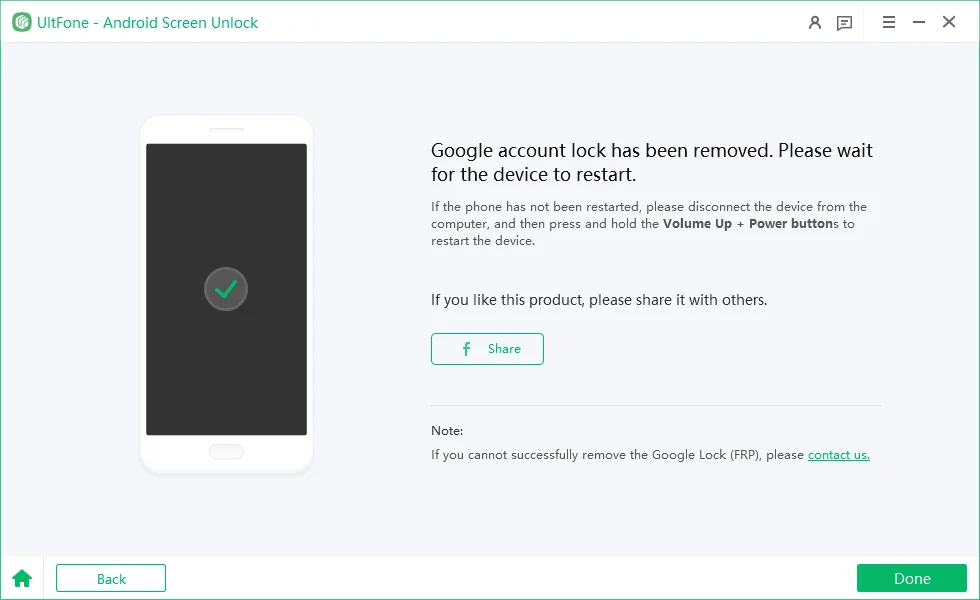En tant qu'outil professionnel de suppression de l'écran de verrouillage Android, UltFone Android Unlock peut rapidement supprimer tous les types d'écrans de verrouillage Android, y compris le code PIN, le schéma, le mot de passe et l'empreinte digitale. De plus, il peut également vous aider à supprimer le verrouillage Google (FRP) pour Samsung, Xiaomi, Redmi, Vivo, Huawei, OPPO, Realme, OnePlus, et plus encore.
- Partie 1. Supprimer l'écran de verrouillage Android sans mot de passe
- Partie 2. Supprimer le verrouillage Google (FRP) des appareils Samsung
- Partie 3. Supprimer le verrouillage Google (FRP) des appareils Xiaomi/Redmi
- Partie 4. Supprimer le verrouillage Google (FRP) des appareils OPPO/Realme
- Partie 5. Supprimer le verrouillage Google (FRP) des appareils Vivo
- Partie 6. Supprimer le verrouillage Google (FRP) des appareils OnePlus
Partie 1. Supprimer l'écran de verrouillage Android sans mot de passe
UltFone Android Unlock vous permet d'accéder à nouveau à votre appareil Android sans aucun code d'accès. Pour commencer, veuillez télécharger et installer UltFone Android Unlock sur votre ordinateur en premier lieu.
Étape 1 : Lancez UltFone Android Unlock
Lancez le programme, choisissez la fonction "Supprimer le verrouillage de l'écran" et connectez votre appareil à l'ordinateur à l'aide d'un câble USB. Le programme installera le pilote pour votre appareil lorsque vous l'exécutez.

Étape 2 : Supprimez le verrouillage de l'écran
- Scénario 1 : Déverrouiller les anciens appareils Samsung sans perte de données
- Scénario 2 : Déverrouiller la plupart des appareils Android avec perte de données
Scénario 1 : Déverrouiller les anciens appareils Samsung sans perte de données
1. Pour certains anciens appareils Samsung, UltFone Android Unlock prend en charge la suppression de leur verrouillage d'écran sans perte de données sur Windows. Choisissez l'option Supprimer le verrouillage de l'écran sans perte de données, puis cliquez sur Démarrer pour commencer.
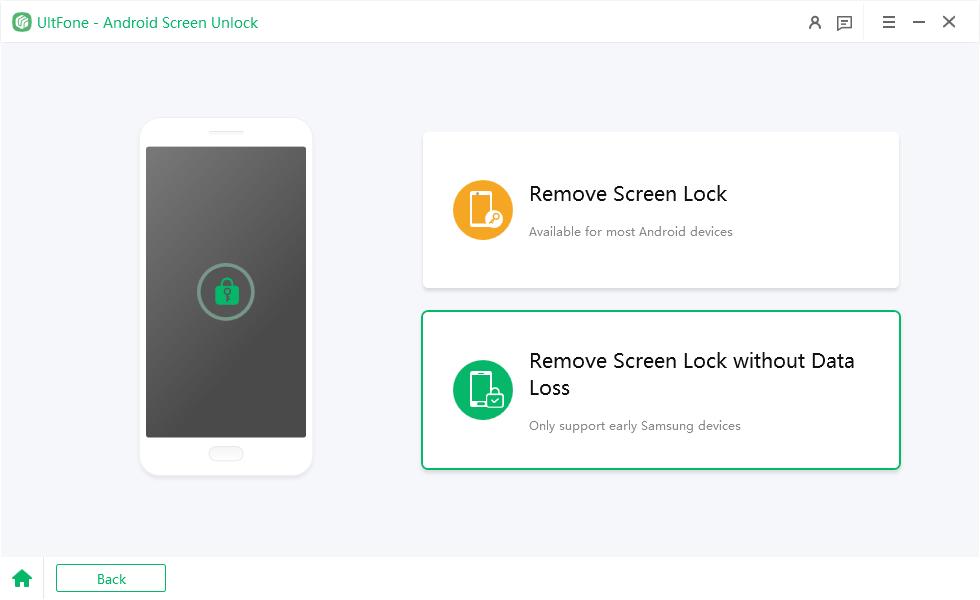

2. Ensuite, sélectionnez le nom et le modèle de l'appareil corrects en fonction de votre téléphone. Si vous ne connaissez pas l'information, cliquez sur "Ne connaissez pas le modèle de l'appareil ?" ci-dessous pour vérifier comment l'obtenir. Et si votre appareil Samsung ne figure pas dans la liste, vous devrez alors essayer un autre mode pour le déverrouiller.

3. Veuillez confirmer que les informations sur l'appareil que vous avez sélectionnées sont correctes.
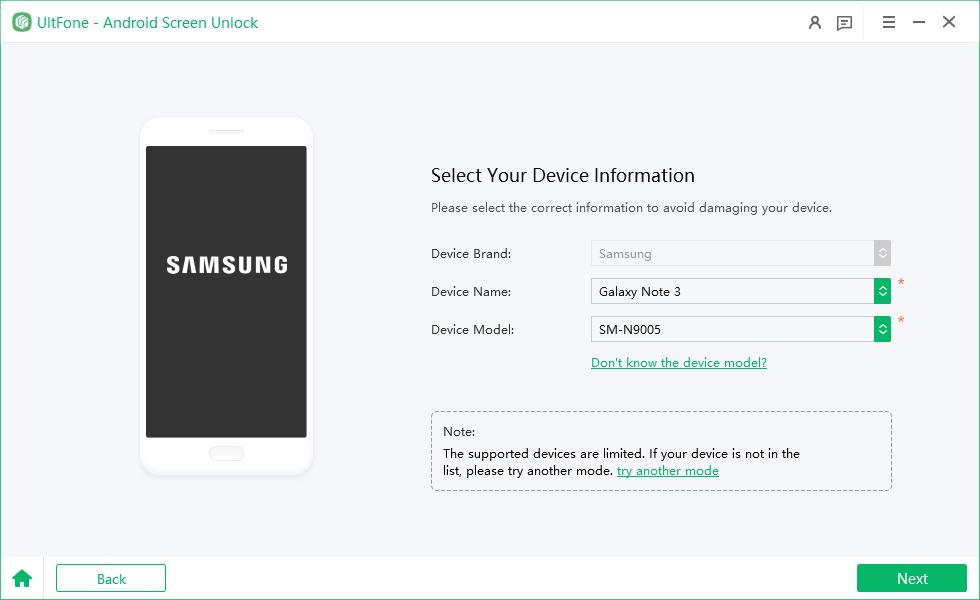
4. Ensuite, il téléchargera automatiquement le package de données. Une fois terminé, cliquez sur Suivant pour continuer.
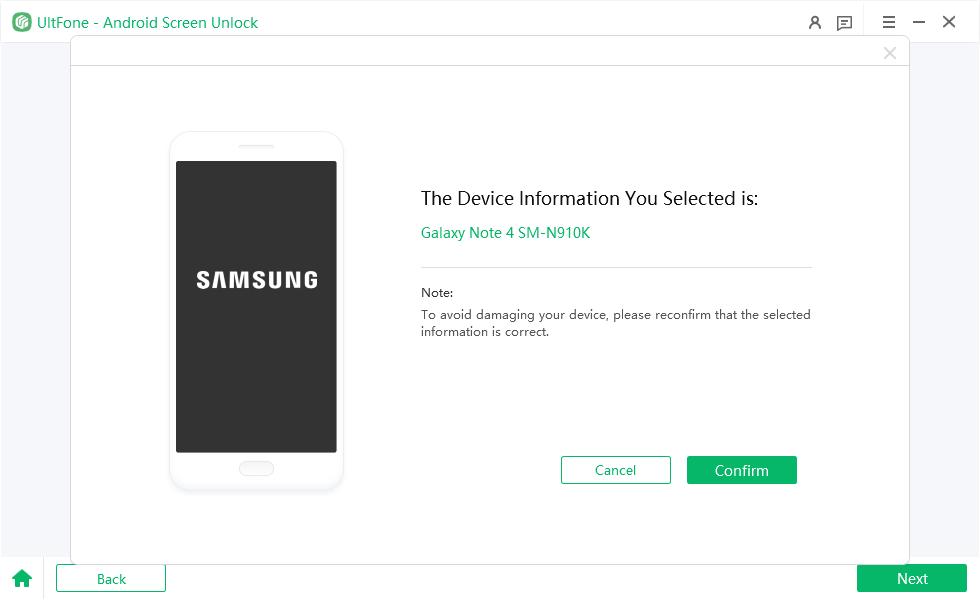
5. Vous devez ensuite mettre votre téléphone Samsung en mode téléchargement en suivant les étapes à l'écran. Cliquez sur Démarrer lorsque vous y parvenez avec succès.
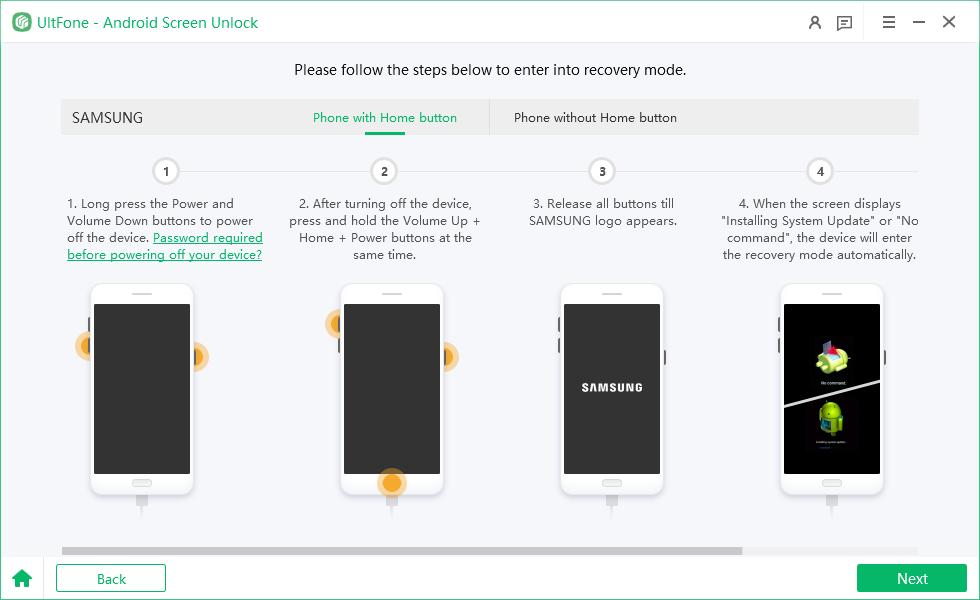
6. Le programme commencera à supprimer le verrouillage de l'écran. Attendez quelques minutes pour qu'il termine. Ensuite, vous pourrez déverrouiller votre téléphone sans mot de passe avec succès.
Scénario 2 : Déverrouiller la plupart des appareils Android avec perte de données
1. Pour les autres appareils Samsung et Android, sélectionnez l'option Supprimer le verrouillage de l'écran. Le logiciel identifiera automatiquement la marque de votre appareil. Si elle affiche une marque de dispositif incorrecte, cliquez sur "Votre téléphone n'est-il pas de cette marque ?" pour sélectionner la marque de l'appareil dont vous devez supprimer le verrouillage de l'écran, puis cliquez sur Démarrer pour commencer.


2. Ensuite, vous devez confirmer que "Supprimer le mot de passe de verrouillage effacera toutes les données sur l'appareil". Si vous êtes sûr, cliquez simplement sur le bouton "Oui", puis UltFone Android Unlock commencera à supprimer automatiquement le verrouillage de l'écran.
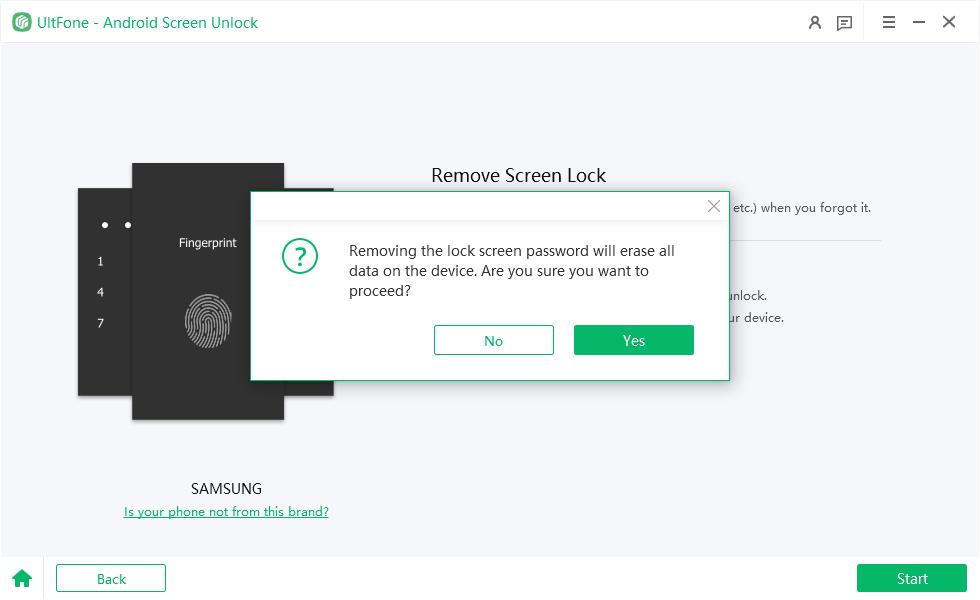
- Remarque : Si vous utilisez un appareil Samsung, le processus de suppression sera terminé avec succès ici, vous n'avez pas besoin de suivre les instructions ci-dessous.
3. Une fois le processus de suppression terminé, vous devrez entrer en mode de récupération et effectuer une réinitialisation d'usine sur le téléphone Android.
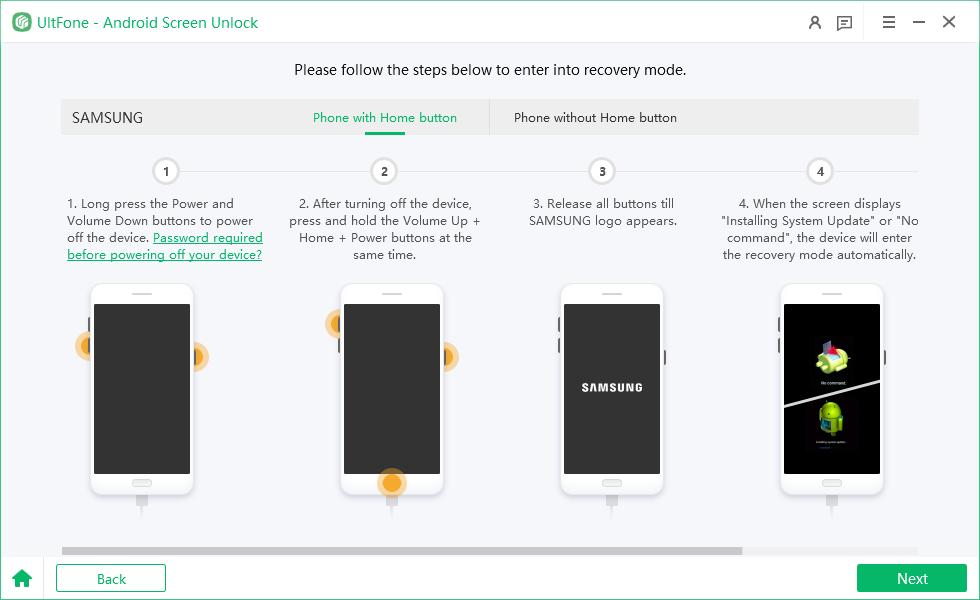
4. Enfin, UltFone Android Unlock supprimera automatiquement l'écran de verrouillage. Quelques minutes plus tard, vous verrez que le processus est complètement terminé.

Partie 2. Supprimer le verrouillage Google (FRP) des appareils Samsung
Si vous avez acheté un appareil Samsung d'occasion verrouillé et que vous n'avez pas le mot de passe, ou si vous avez simplement perdu votre mot de passe Google, UltFone Android Unlock peut vous aider en 5 minutes à supprimer le FRP Samsung sur Windows et Mac. Il prend en charge Android 6/7/8/9/10/11/12/13 sur les appareils Samsung.
Étape 1 : Connectez votre appareil Samsung
Après avoir installé UltFone Android Unlock sur votre ordinateur, connectez votre appareil Samsung verrouillé, puis choisissez la fonction "Supprimer le verrouillage Google (FRP)".

Étape 2 : Sélectionnez la version du système d'exploitation de l'appareil
Maintenant, vous serez redirigé vers un nouvel écran. Veuillez sélectionner la version du système d'exploitation de votre appareil Samsung et cliquez sur "Démarrer". Si vous ne savez pas, cliquez sur l'option "Je ne connais pas la version du système d'exploitation de l'appareil" pour vérifier.
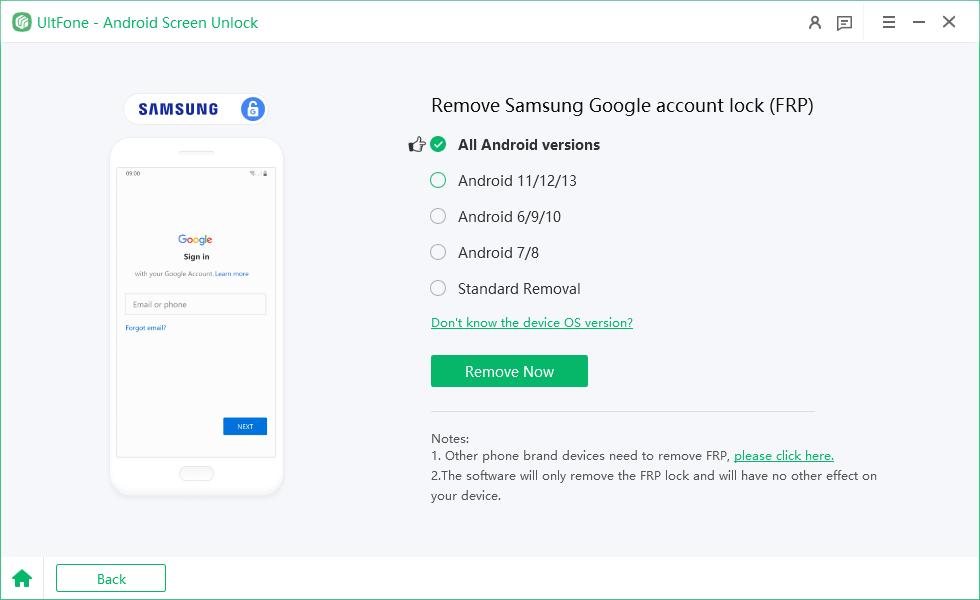
Étape 3 : Supprimer le verrouillage FRP Samsung
Pour continuer, vous devez vérifier les notes à l'écran et confirmer. Ensuite, cliquez sur "Démarrer". Comme il y a une légère différence dans les étapes suivantes selon la version du système d'exploitation de l'appareil que vous avez sélectionnée, choisissez simplement votre version Samsung et continuez.
- 1. Toutes les versions Android
- 2. Pour Android 11/12/13
- 3. Pour Android 6/9/10
- 4. Pour Android 7/8
- 5. Suppression standard
1. Toutes les versions Android
Choisissez "Toutes les versions Android" et cliquez sur "Supprimer maintenant" pour commencer la suppression du FRP.
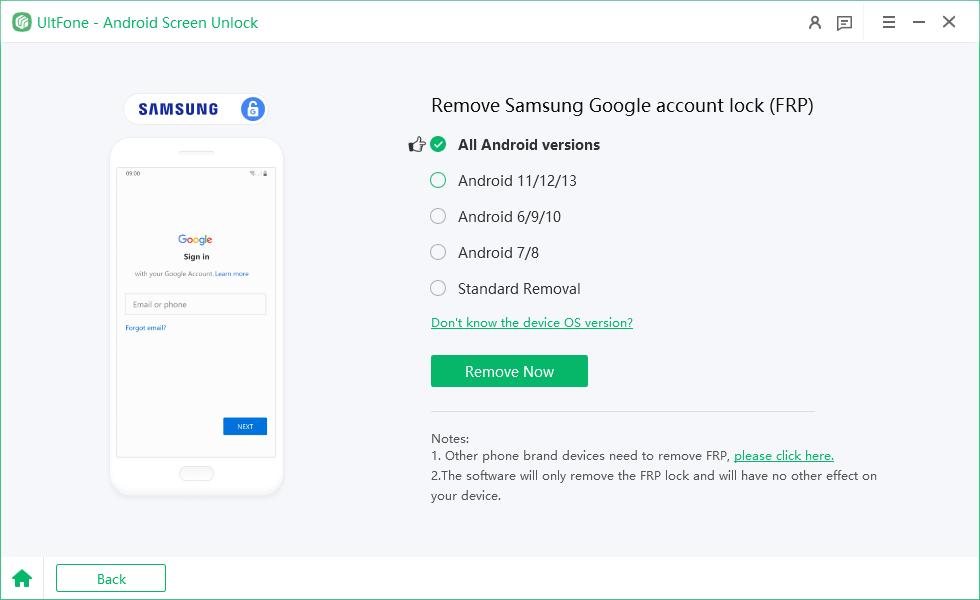
Ensuite, suivez les instructions à l'écran sur votre appareil Samsung pour configurer votre appareil.
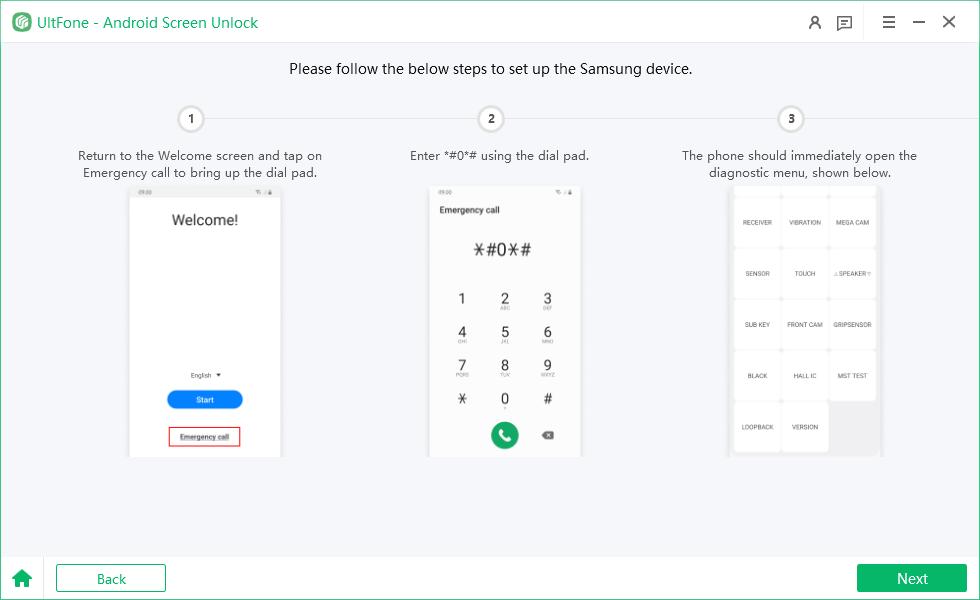
Une fois le processus terminé avec succès, le verrouillage Google sera automatiquement supprimé. Veuillez patienter quelques minutes et éviter d'utiliser l'appareil pendant ce processus.

Après avoir réussi le contournement, vous accéderez à une page vous indiquant que le verrouillage FRP Google a été supprimé avec succès.

2. Pour Android 11/12/13
1. Cliquez sur le bouton "Démarrer" lorsque une fenêtre contextuelle de confirmation apparaît.
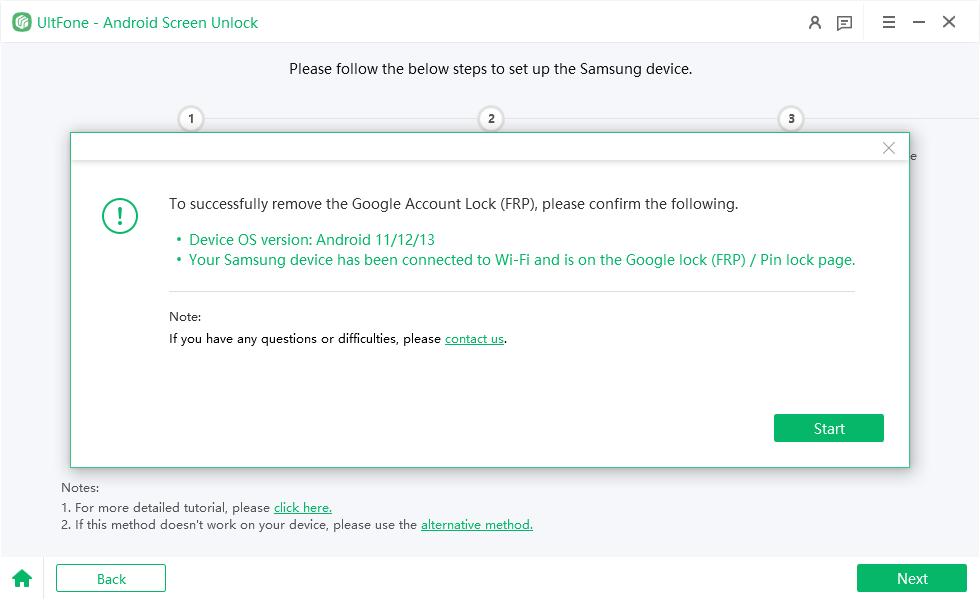
2. Sur votre appareil Samsung, revenez à l'écran de bienvenue initial. Appuyez sur "Appel d'urgence" pour faire apparaître un clavier à partir duquel vous devez entrer #0#. Ensuite, votre appareil entrera immédiatement dans son mode de diagnostic caché.
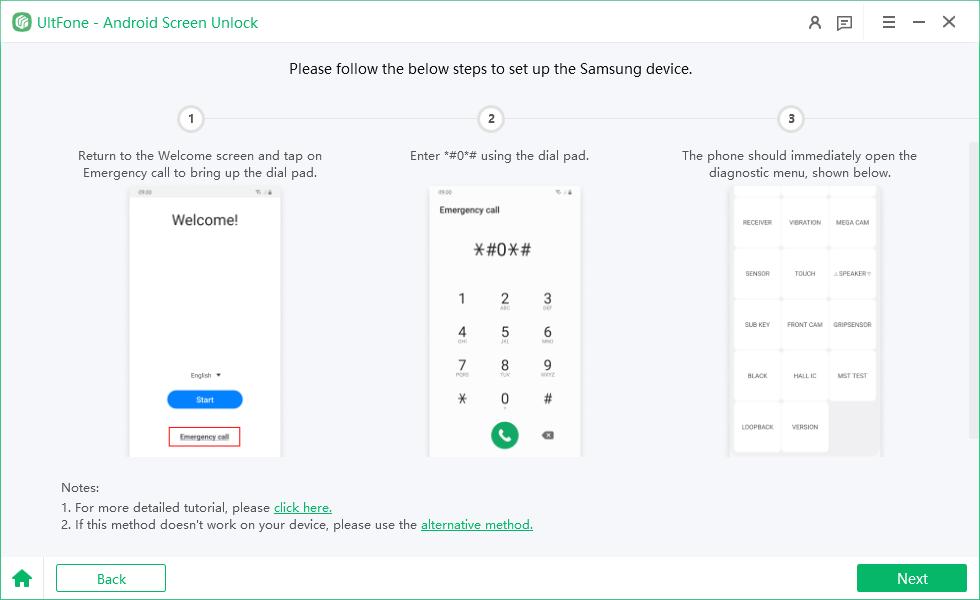
3. Maintenant, cliquez sur le bouton "Suivant" dans le coin inférieur droit de la fenêtre du programme. UltFone Android Unlock pour Android commencera à supprimer le verrouillage FRP de votre appareil.

4. Le processus de contournement du FRP Samsung peut prendre quelques minutes pour se terminer. Lorsque le verrouillage FRP Google est supprimé avec succès, un message de réussite s'affichera à l'écran et votre appareil Samsung redémarrera immédiatement.

5. Une fois votre téléphone redémarré, vous ne serez pas invité à vérifier votre compte Google et vous pourrez simplement suivre les instructions à l'écran pour configurer votre téléphone comme neuf.
Méthode alternative :
Dans le cas où la méthode ci-dessus ne fonctionne pas sur votre appareil pour certaines raisons ou s'il n'y a pas de clavier numérique sur votre tablette Samsung, nous vous suggérons d'essayer la méthode alternative.
- 1. Retournez à la page de sélection de la version du système d'exploitation, choisissez "Android 11/12/13" et cliquez sur "Démarrer" pour continuer.
- 2. Maintenant, cliquez sur "Méthode alternative" directement à partir des Notes.
- 3. Sur la fenêtre contextuelle, cliquez sur "Démarrer" lorsque vous confirmez que votre appareil est connecté à un réseau Wi-Fi et qu'il se trouve maintenant sur la page de vérification du compte Google.
- 4. UltFone Android Unlock enverra une notification au téléphone Samsung verrouillé qui a été connecté à l'ordinateur.
- 5. Appuyez sur le bouton "Afficher" sur votre appareil Samsung pour ouvrir Samsung Galaxy Store.
- 6. Suivez les instructions à l'écran pour accéder à Galaxy Store et télécharger l'application "Alliance Shield".
- Note : Pour l'application que vous avez téléchargée, l'utilisation est conforme à leurs conditions, et en cas de violation de vos droits, veuillez nous contacter.
- 7. Ouvrez Alliance Shield et accédez à la page de connexion. Vous devez créer un nouveau compte pour cette application. Après vous être connecté, saisissez le modèle de l'appareil et appuyez sur Suivant.
- 8. Suivez les étapes pour activer "Admin. de l'appareil" et "Knox". Ensuite, allez dans Gestionnaire d'applications et recherchez "mode service".
- 9. Activez le mode Service et cochez "MTP+ADB". Il est important de cocher cette option et d'autoriser le débogage USB sur votre téléphone. Ensuite, débranchez et rebranchez le câble USB sur votre appareil Samsung.
- 10. Ensuite, UltFone Android Unlock commencera à supprimer le verrouillage Google, veuillez patienter jusqu'à ce que cela soit terminé.
- 11. La dernière étape consiste à accéder à l'écran d'accueil sur votre Samsung après que le programme ait supprimé le verrou. Allez dans Paramètres > Gestion générale > Réinitialiser, puis réinitialisez votre appareil aux paramètres d'usine pour contourner complètement le FRP.
- Remarque : Si votre appareil Samsung n'est pas sécurisé par Knox, la méthode alternative peut ne pas fonctionner pour vous. Veuillez cliquer pour consulter la liste des appareils Samsung pris en charge par Knox..

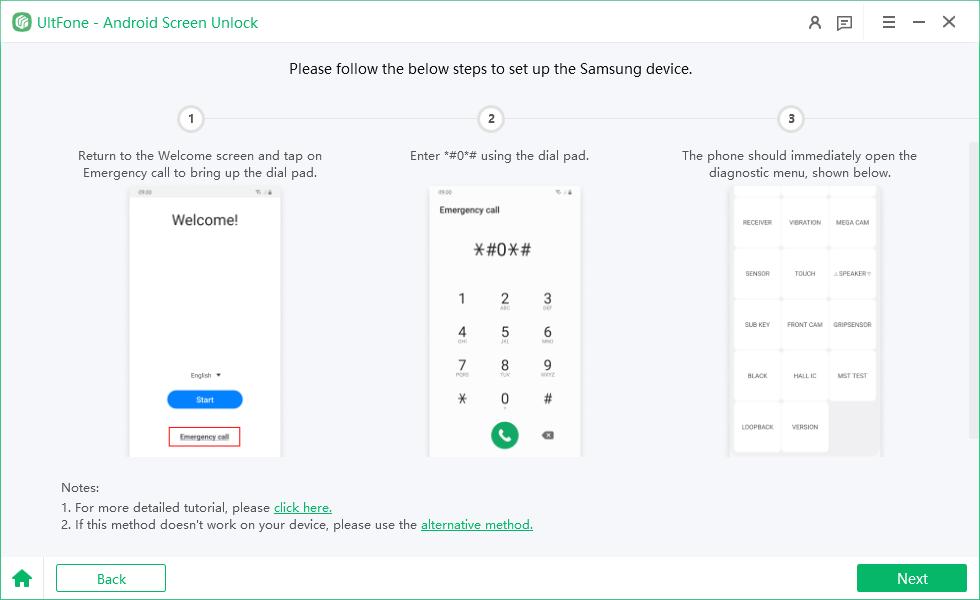
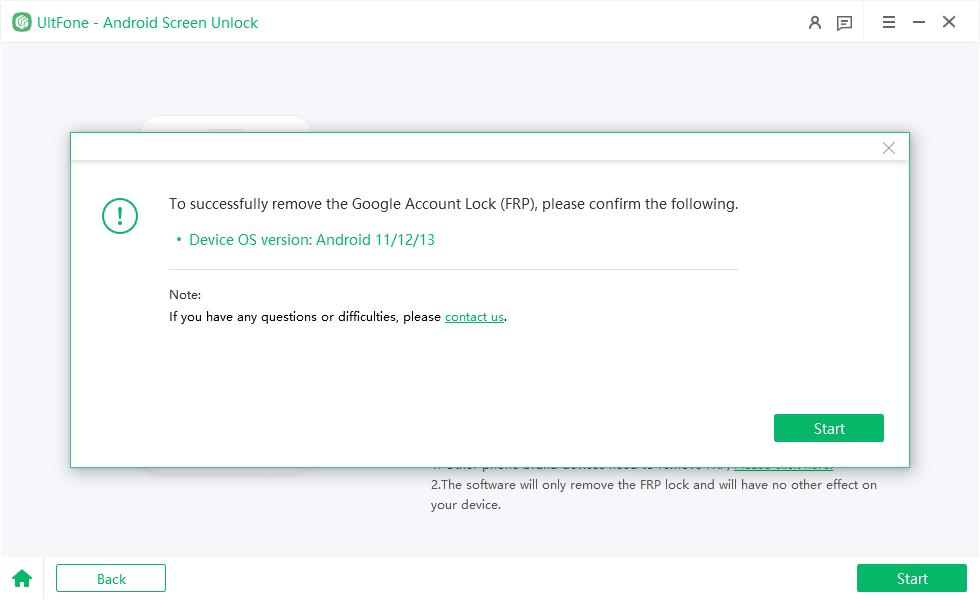

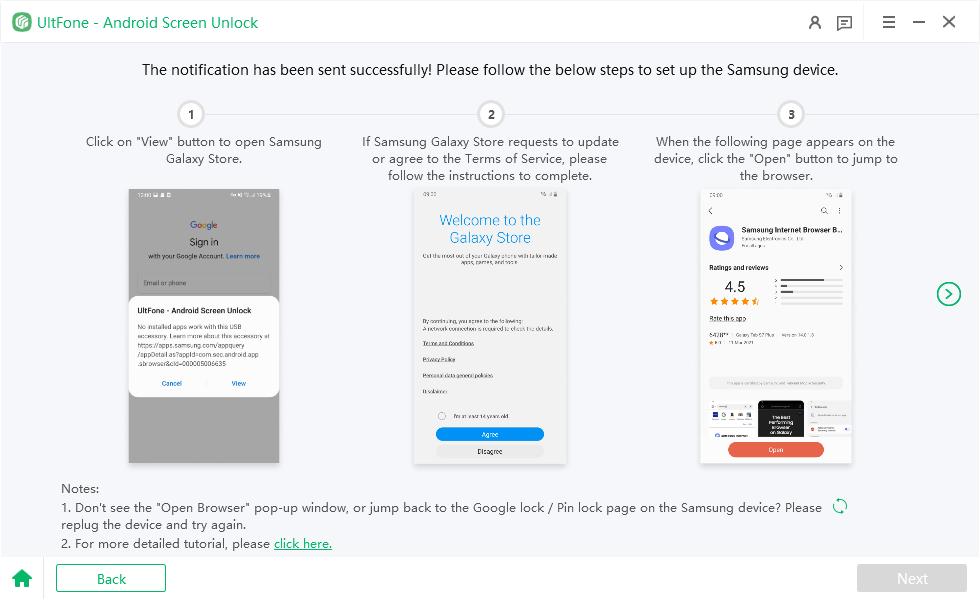
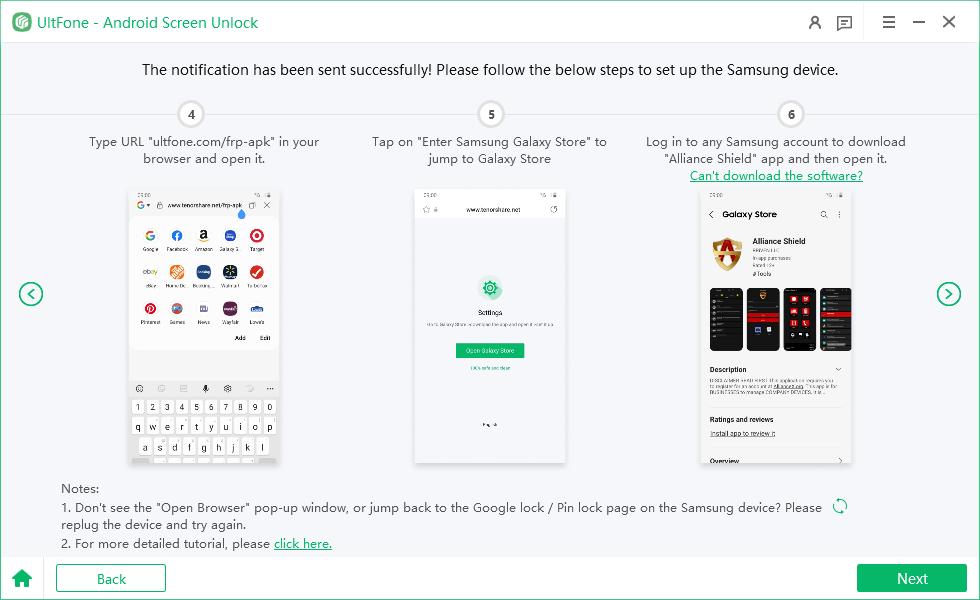

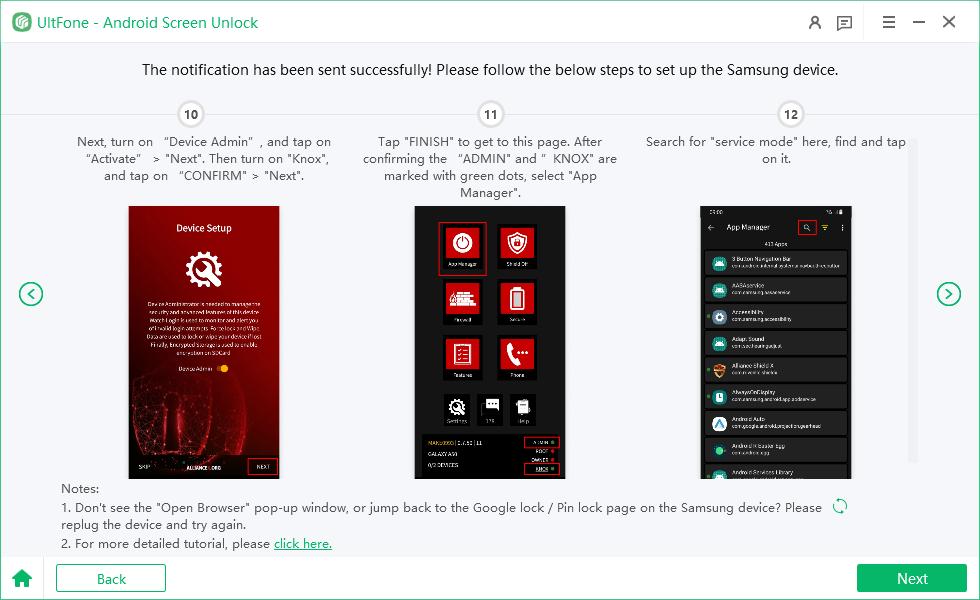
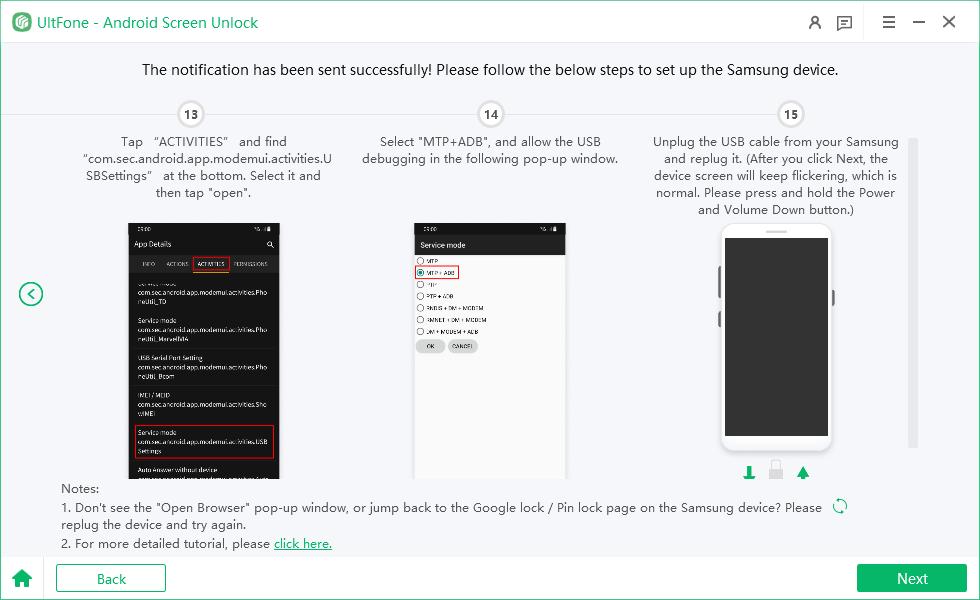
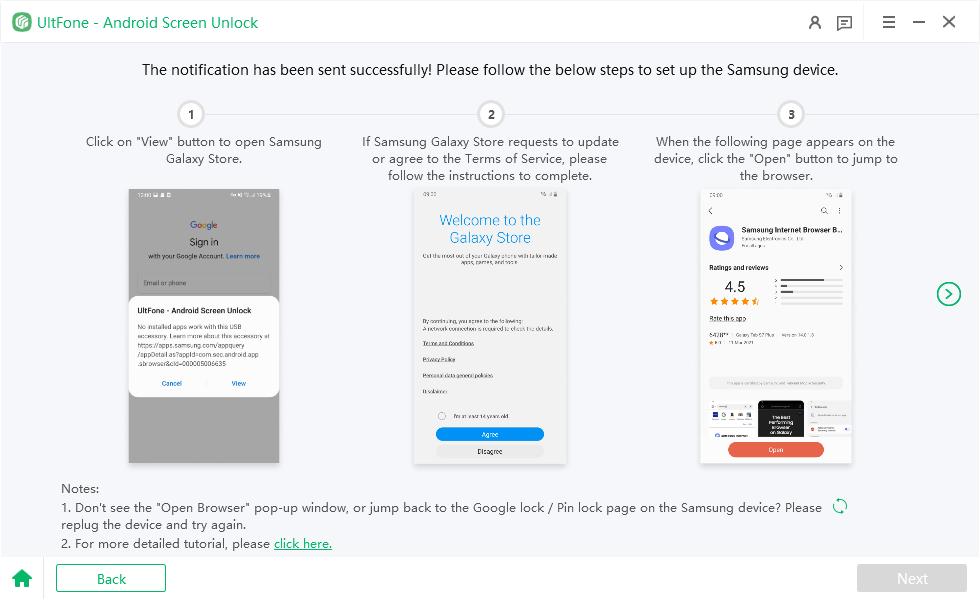
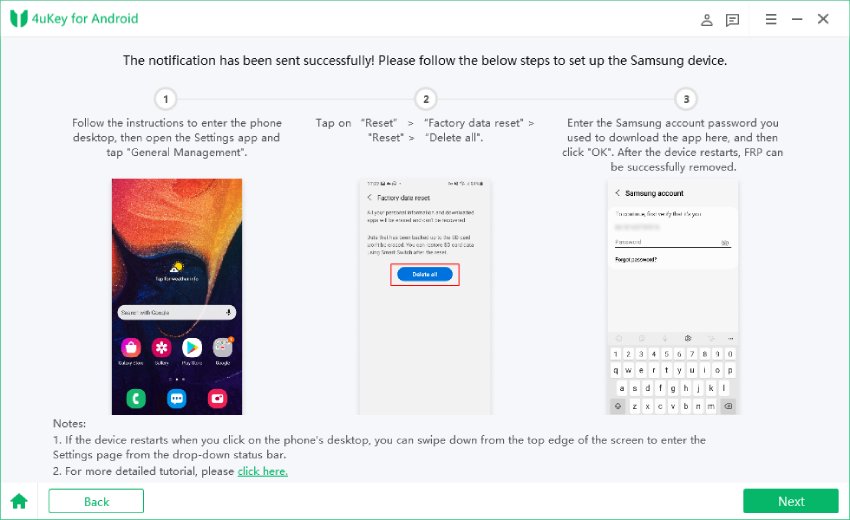
3. Pour Android 6/9/10
- 1. Après avoir confirmé les informations et cliqué sur Démarrer, UltFone Android Unlock enverra une notification à votre téléphone Samsung.
- 2. Cliquez sur l'option "Afficher" sur votre appareil Samsung, et votre téléphone se rendra sur Galaxy Store. Ouvrez ici le navigateur Samsung. Si votre application Navigateur Samsung doit être mise à jour, effectuez d'abord la mise à jour.
- 3. Cliquez sur l'icône ">" pour continuer. Ensuite, appuyez sur "Ouvrir les paramètres" et vous serez dirigé vers la page des paramètres. Choisissez l'option "Épingler" sur votre téléphone.
- 4. Ensuite, sélectionnez Ne pas exiger et définissez un code PIN dans la page suivante. Lorsque la page de l'étape 9 s'affiche, ignorez-la et appuyez sur le bouton "Retour" pour revenir à la page Wi-Fi.
- 5. Poursuivez avec les 3 dernières étapes finales. Reconnectez-vous au réseau Wi-Fi et continuez les paramètres. Dans la page Pin, entrez le code PIN que vous venez de définir. Ensuite, vous pouvez ignorer ou vous connecter à votre compte Google et terminer les paramètres. Après cela, cliquez sur "Suivant".
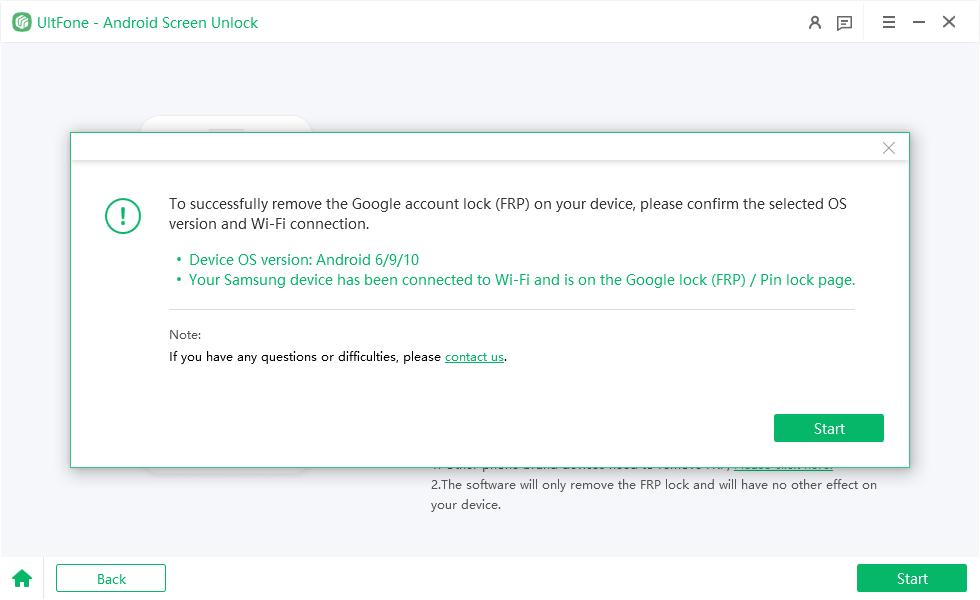

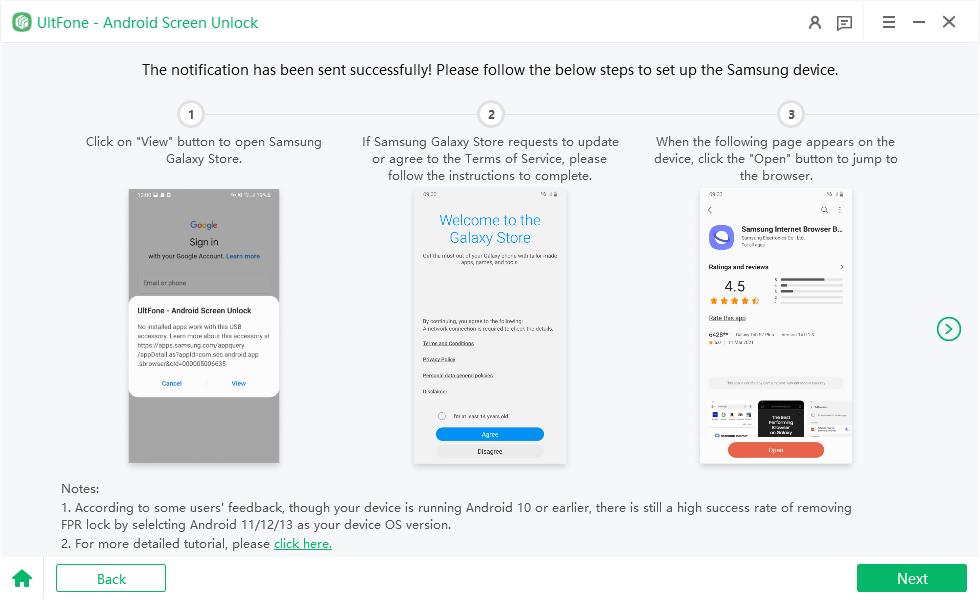
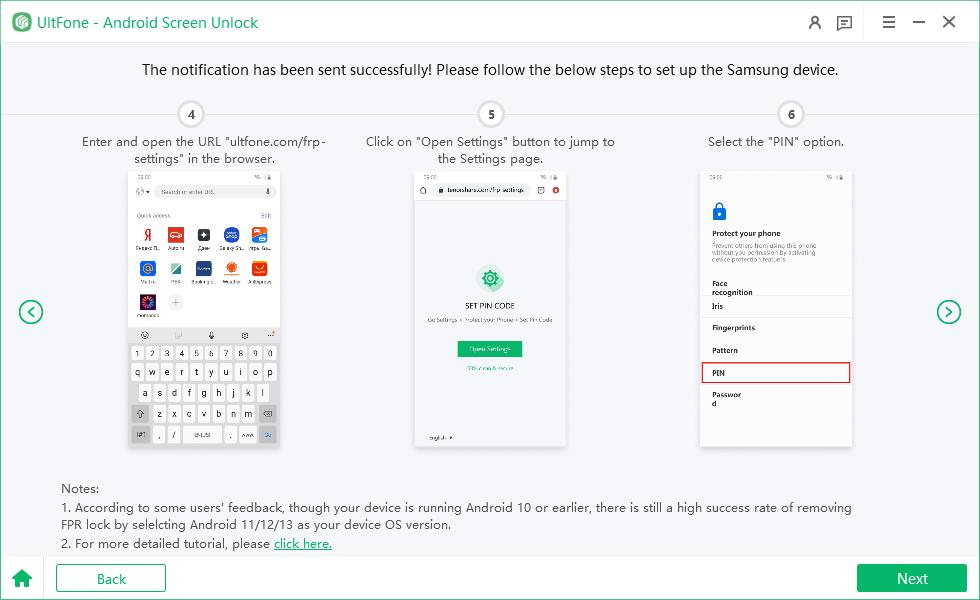
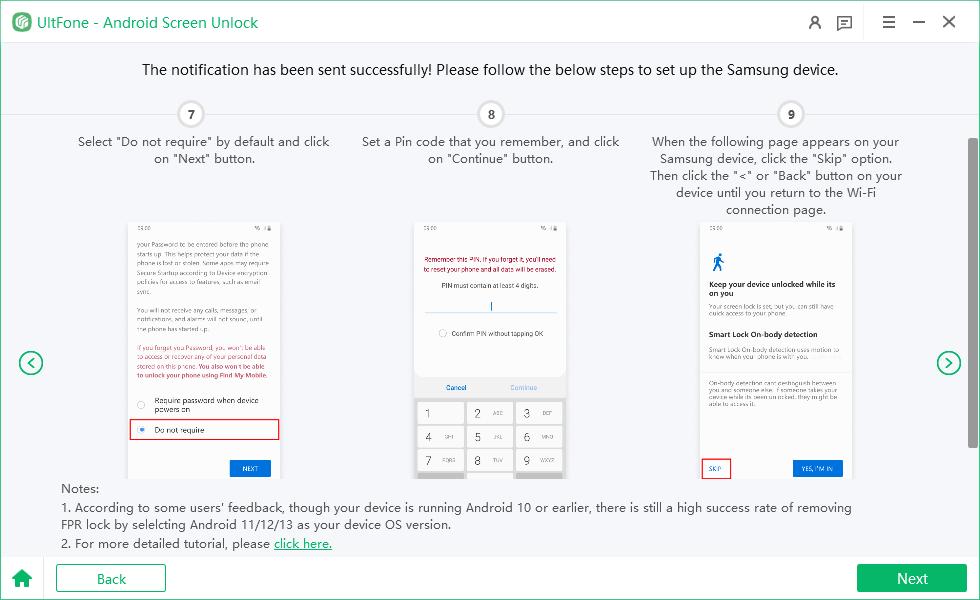
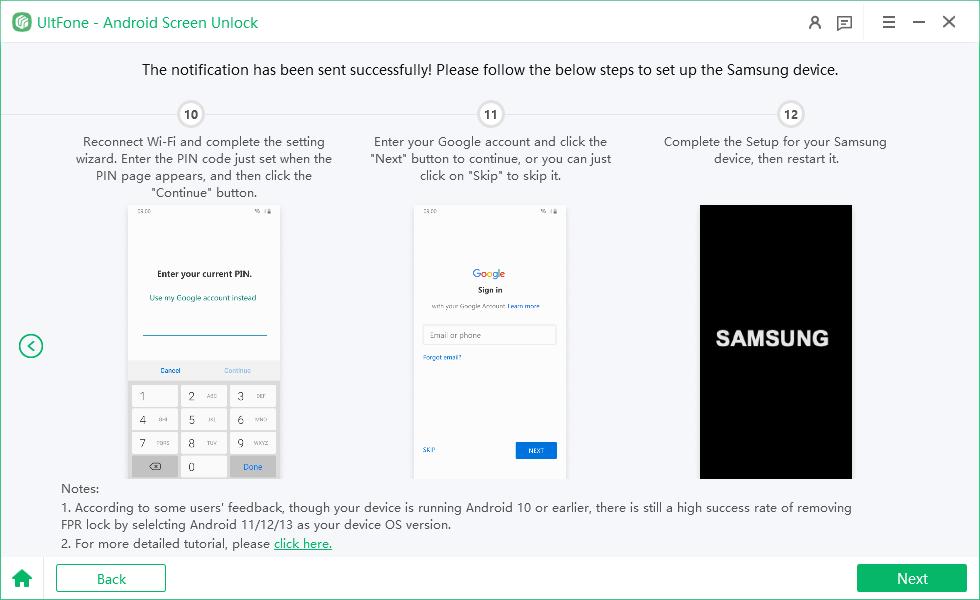
4.Pour Android 7/8
- 1. UltFone Android Unlock enverra une notification à votre appareil Samsung. Veuillez ne pas débrancher votre téléphone pendant le processus.
- 2. Cliquez sur "Afficher" sur votre téléphone Samsung. Sans aller sur Samsung Galaxy Store, votre téléphone se dirigera directement vers le navigateur et les étapes suivantes sont les mêmes. Ensuite, appuyez sur "Ouvrir les paramètres".
- 3. Sélectionnez l'option "PIN" sur la page "Protéger votre téléphone". Configurez un code PIN que vous vous souviendrez.
- 4.Sur la page de l'étape 7, choisissez "Ignorer" et appuyez sur "Retour" ou "<" pour revenir à la page de connexion Wi-Fi. Reconnectez-vous au Wi-Fi et entrez le code PIN ensuite. De même, ignorez ou connectez-vous à votre compte Google.
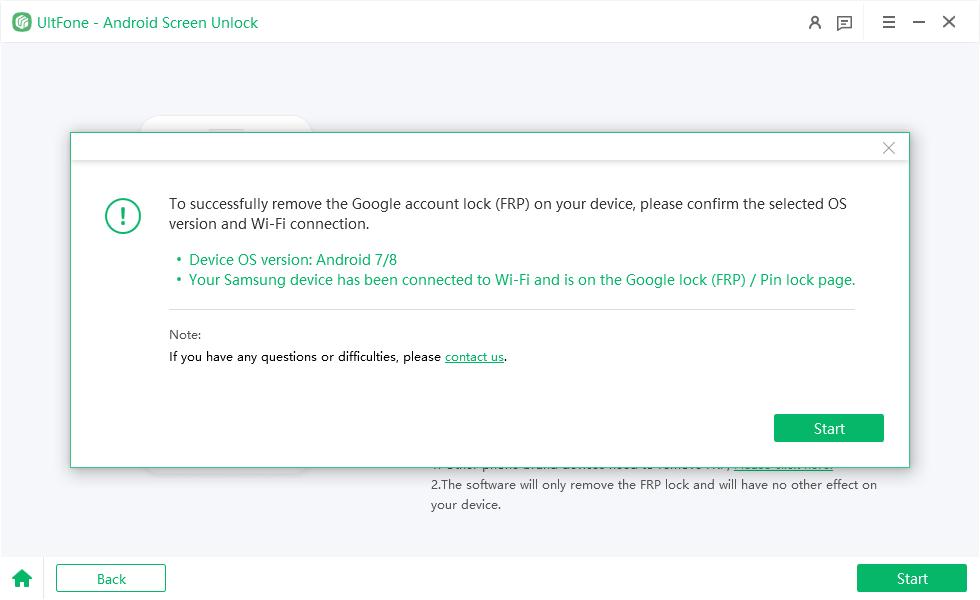

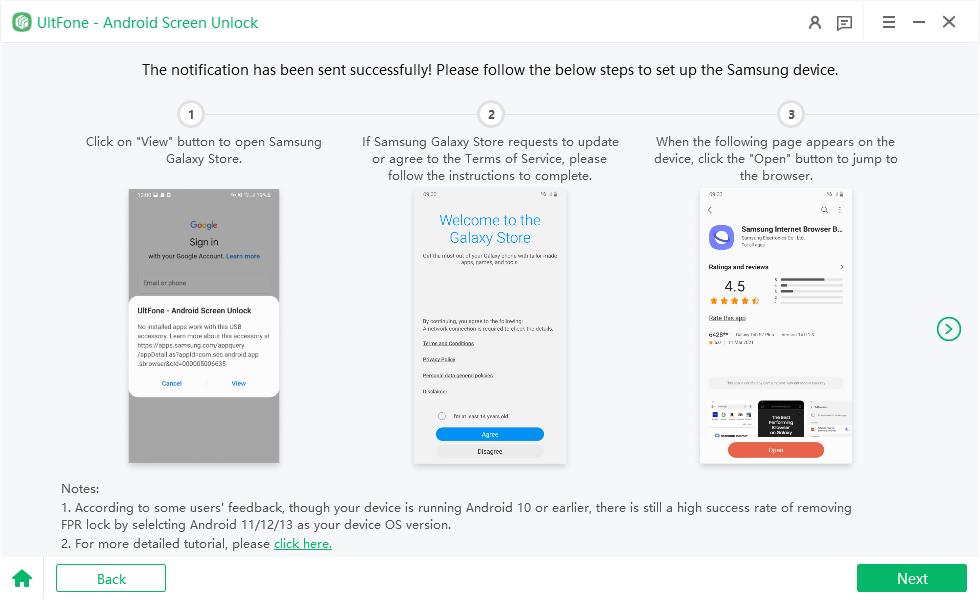
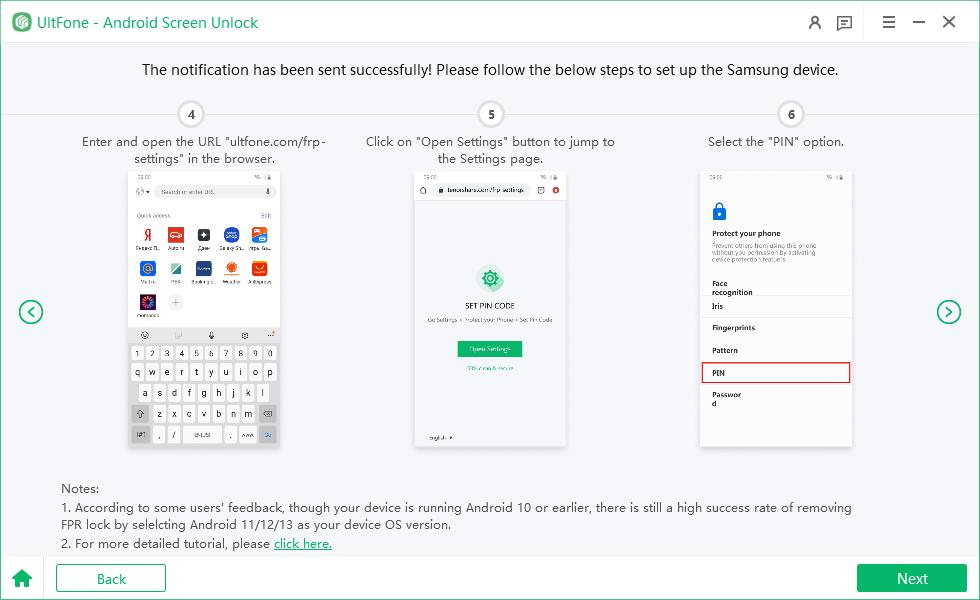
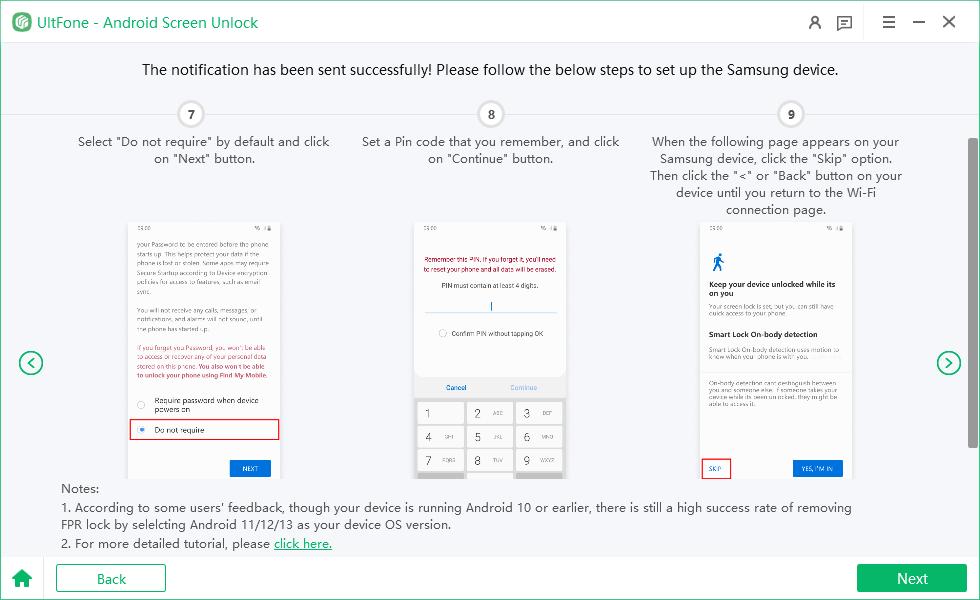
Étape 4: Redémarrez l'appareil Samsung
Enfin, votre appareil redémarrera. S'il nécessite un code PIN, utilisez le code PIN que vous venez de définir pour accéder à votre appareil Samsung.
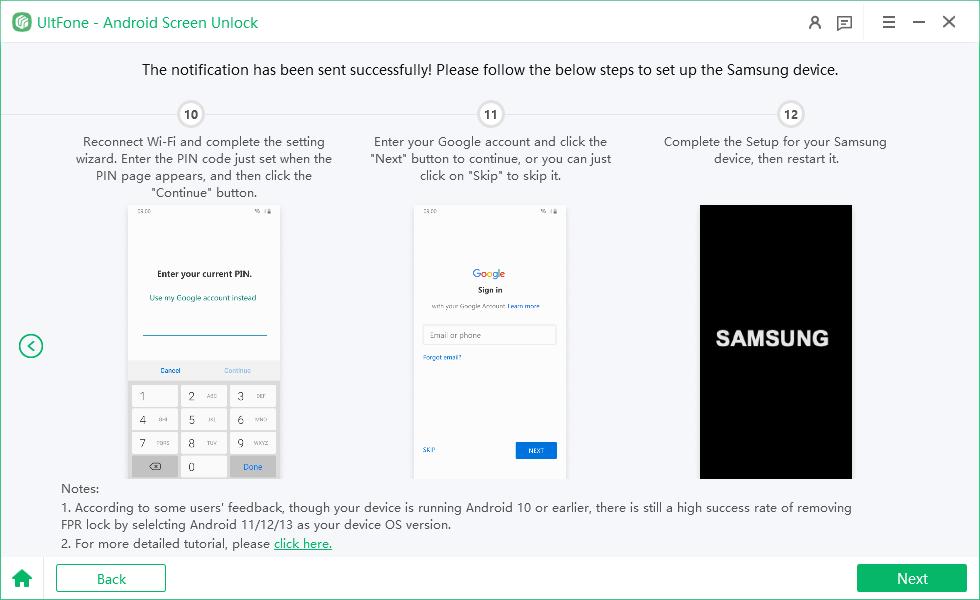
5. Suppression standard
Choisissez "Suppression standard" et cliquez sur "Supprimer maintenant" pour commencer la suppression du FRP.
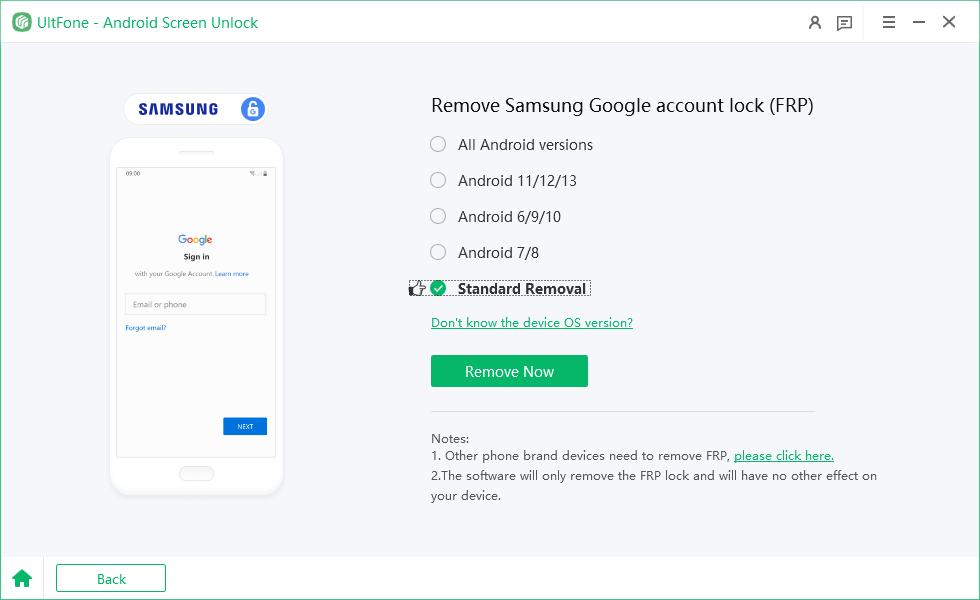
Ensuite, le verrouillage du compte Google sera supprimé automatiquement. Veuillez patienter quelques minutes et éviter d'utiliser l'appareil pendant ce processus.

Ensuite, suivez les instructions à l'écran sur votre appareil pour configurer votre appareil Samsung.
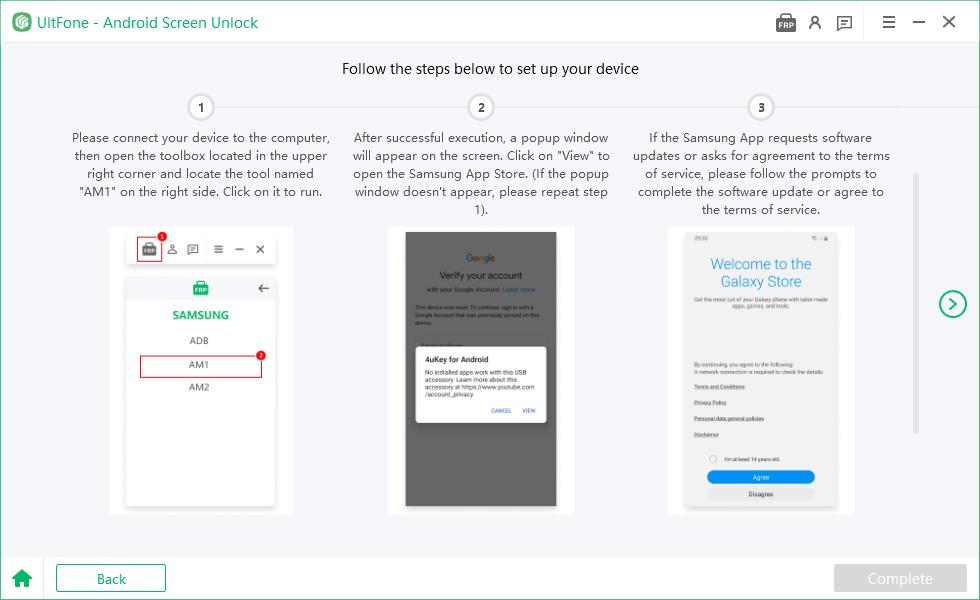
Enfin, vous constaterez que le verrouillage FRP de Google a été supprimé avec succès.

Partie 3. Supprimer le verrouillage Google (FRP) des appareils Xiaomi/Redmi
Étape 1: Connectez votre appareil Xiaomi/Redmi
Après l'installation est terminée, connectez votre appareil Xiaomi/Redmi verrouillé à l'ordinateur, puis choisissez la fonction "Supprimer le verrouillage Google (FRP)".

Le programme détectera automatiquement la marque de votre appareil. Alternativement, vous pouvez également sélectionner manuellement la marque dans la fenêtre contextuelle.

Étape 2 : Supprimer le verrouillage FRP Xiaomi/Redmi
Méthode 1 : Suppression rapide
Sélectionnez l'option "Suppression rapide" et cliquez sur "Supprimer maintenant". Le programme continuera d'installer le pilote.
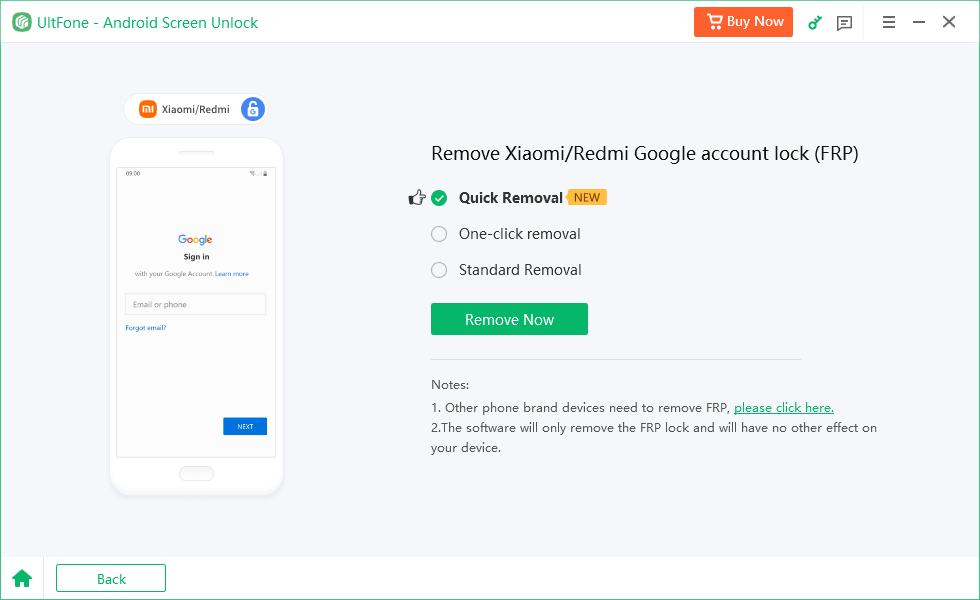
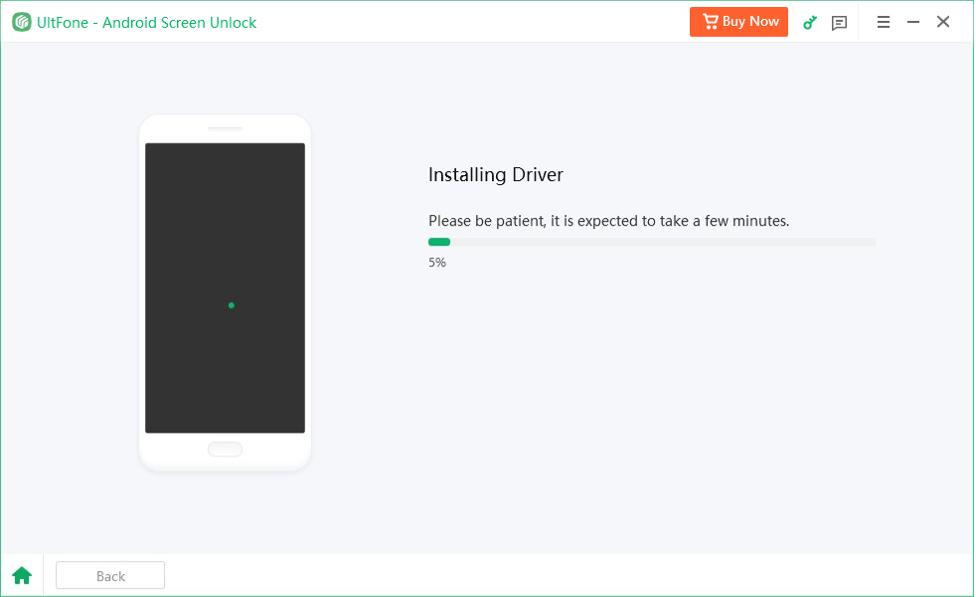
Après l'installation du pilote, suivez les instructions à l'écran sur votre appareil.
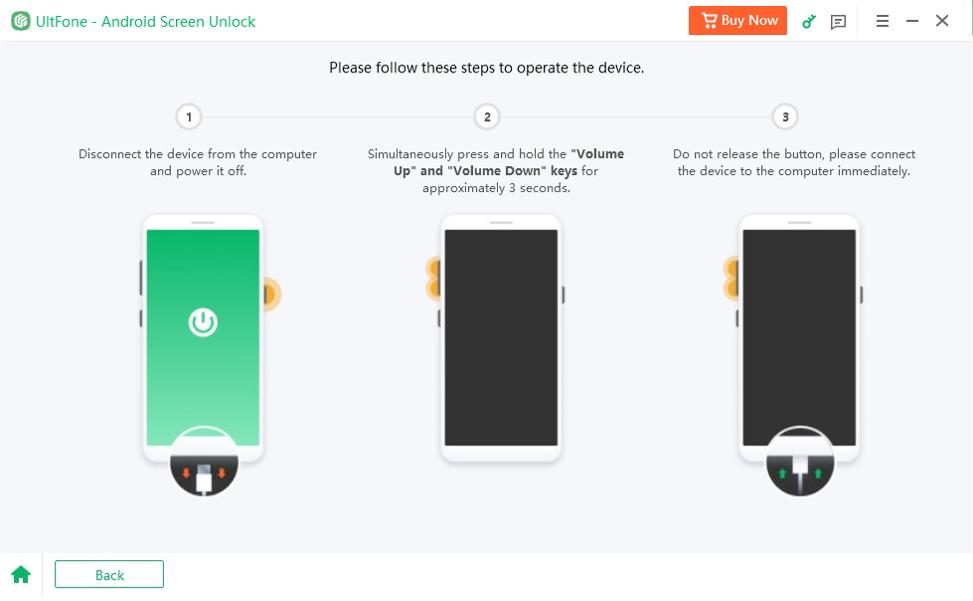
Une fois que le processus est terminé avec succès, le verrouillage Google sera automatiquement supprimé. Veuillez patienter quelques minutes et éviter d'utiliser l'appareil pendant ce processus.

Après le contournement réussi, vous serez dirigé vers une page vous indiquant que le verrouillage FRP de Google a été supprimé avec succès.

Méthode 2 : Suppression en un clic
Sélectionnez l'option "Suppression en un clic" et cliquez sur "Supprimer maintenant".
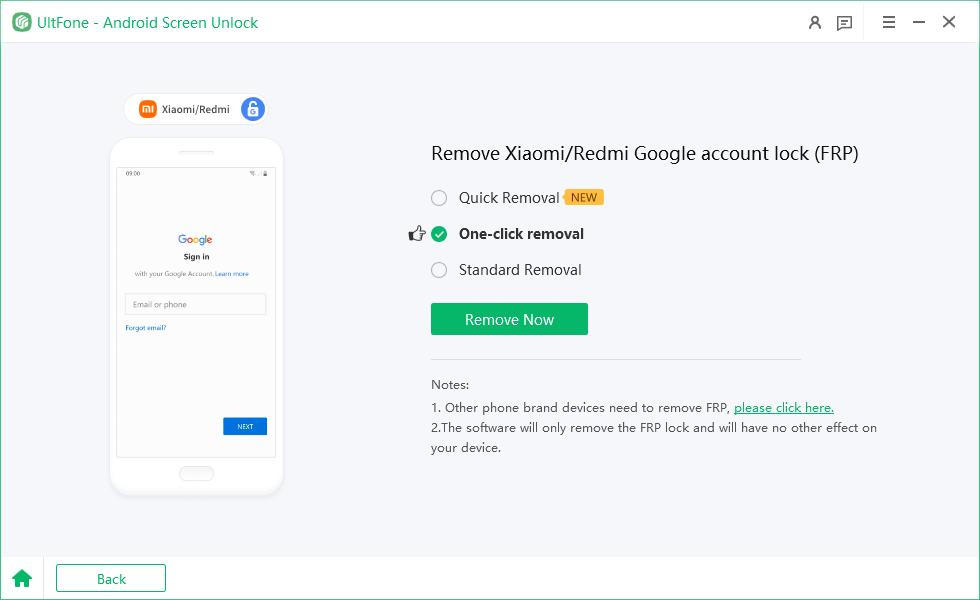
Ensuite, suivez les instructions à l'écran sur votre appareil pour entrer en mode Fastboot.
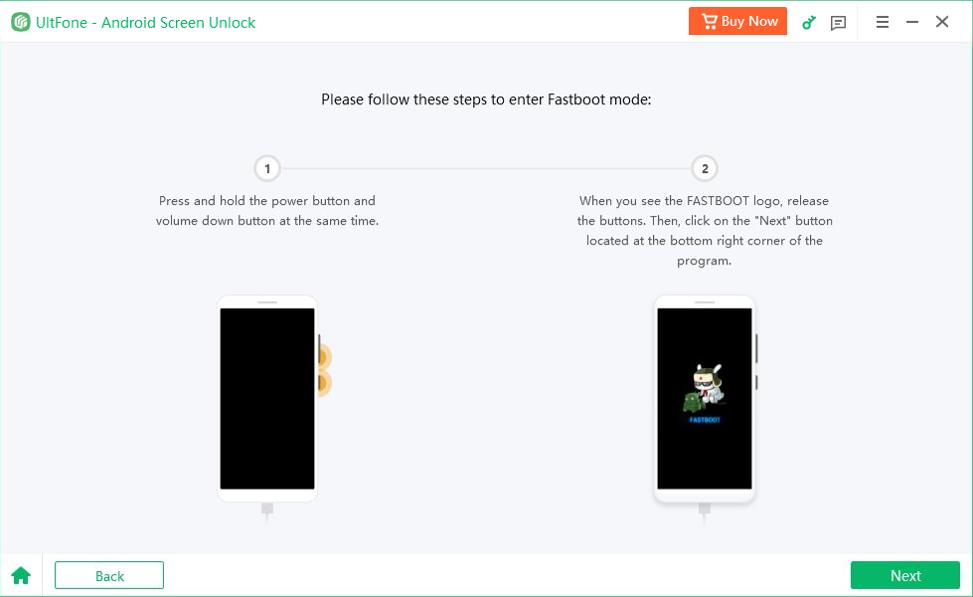
Ensuite, utilisez les touches de volume pour sélectionner "Connecter avec l'assistant MI". Appuyez sur la touche d'alimentation pour confirmer votre sélection. Ensuite, cliquez sur le bouton "Suivant" pour continuer le processus.
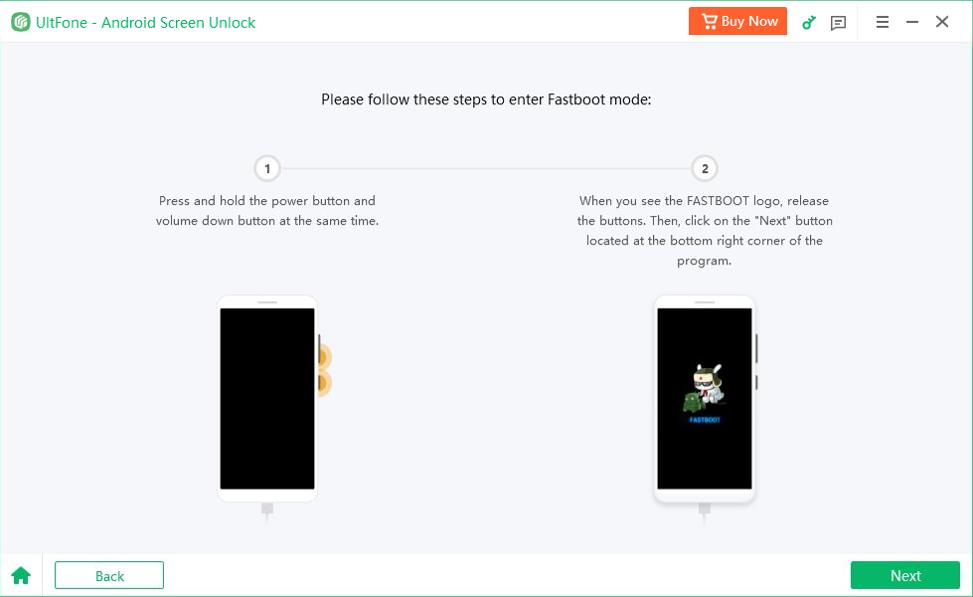
NOTE : Si votre téléphone n'a pas encore atteint la page du menu principal, cliquez sur le lien "Vous n'avez pas encore atteint cette page ?" et suivez les instructions ci-dessous pour vous connecter à l'assistant MI.
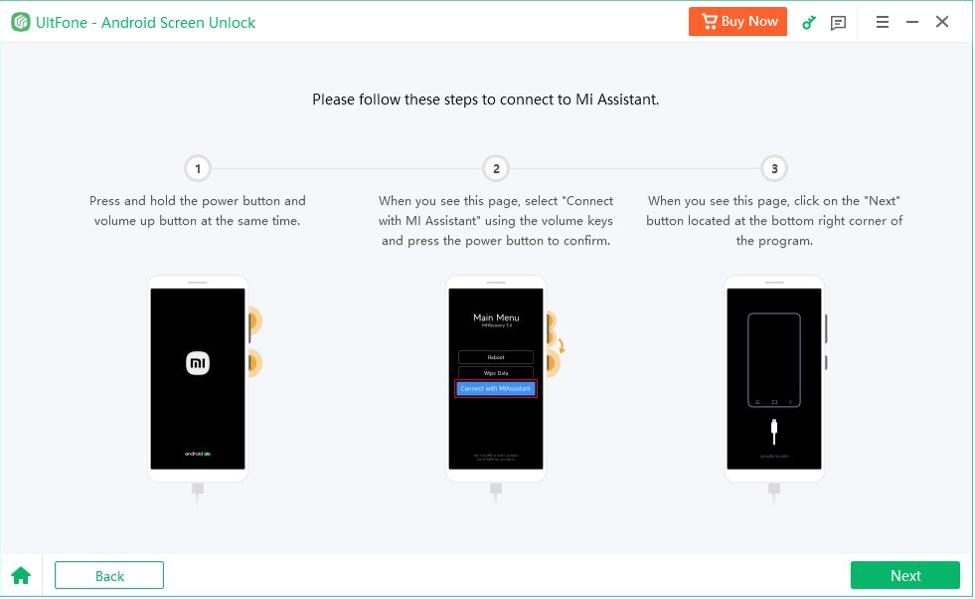
Ensuite, vous constaterez que le verrouillage FRP sur votre appareil a été contourné avec succès. Votre appareil Xiaomi/Redmi devrait redémarrer dans quelques secondes sans le verrouillage FRP de Google.

Méthode 3 : Suppression standard
Sélectionnez l'option "Suppression standard" pour supprimer le verrouillage du compte Google.
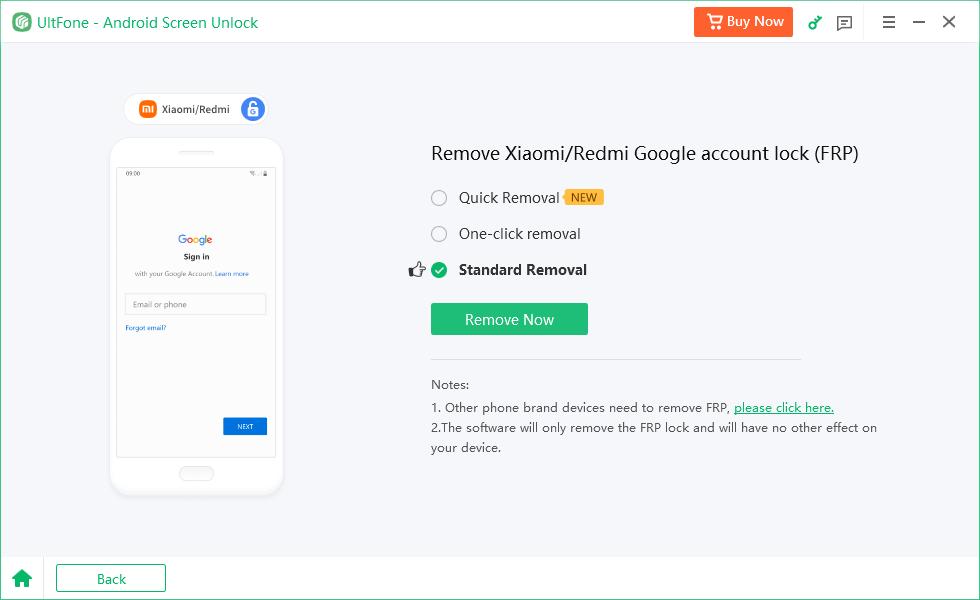
1. Pour tous les appareils et modèles Miui
Choisissez le nom et le modèle de l'appareil, puis cliquez sur "Supprimer maintenant". Veuillez patienter quelques minutes et éviter d'utiliser l'appareil pendant ce processus.
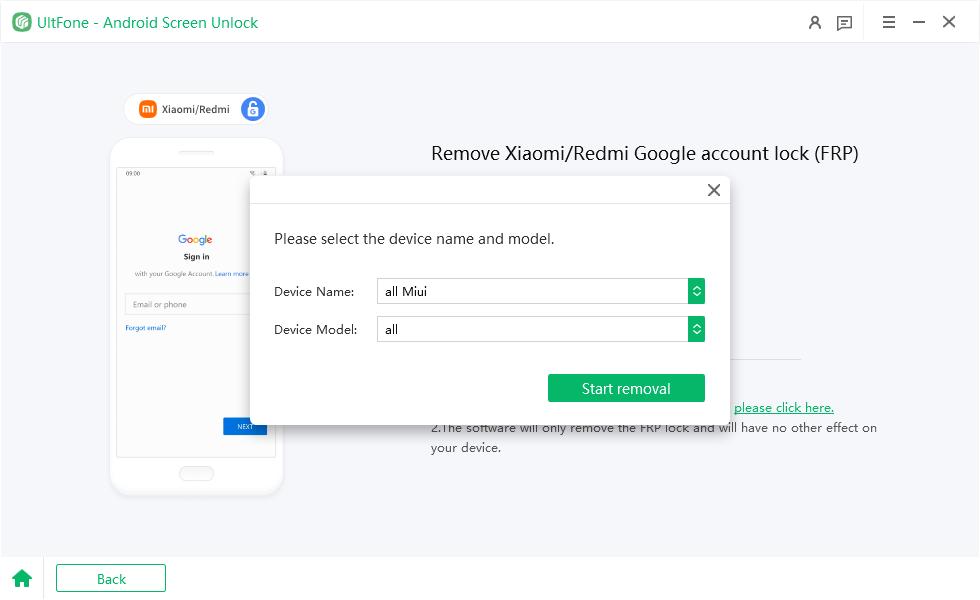

Ensuite, suivez les instructions à l'écran sur votre appareil pour configurer votre appareil.
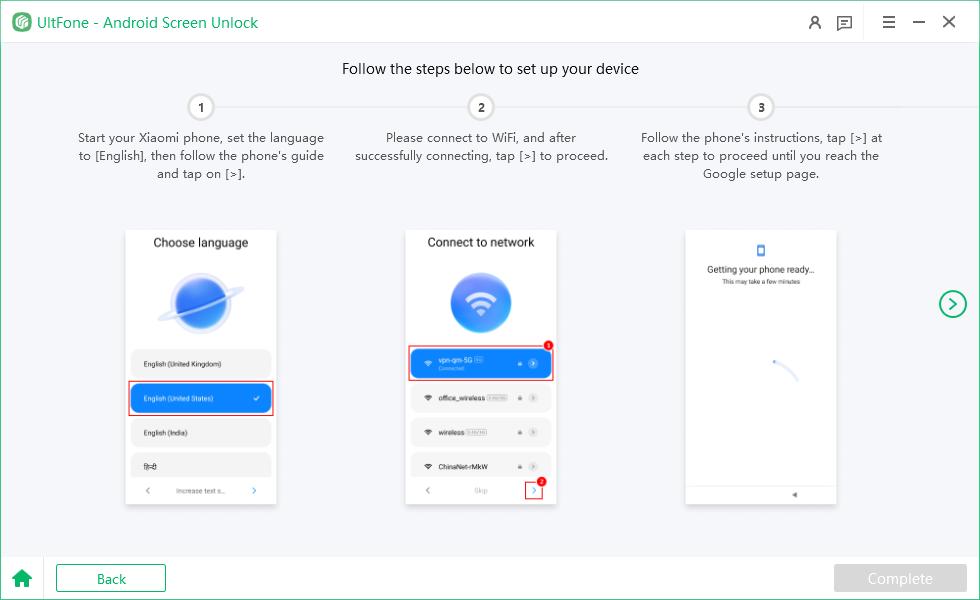
Ensuite, vous constaterez que le contournement a réussi, et vous serez dirigé vers une page vous indiquant que le verrouillage FRP de Google a été supprimé avec succès.

2. Pour Redmi 8 (MIUI 11/12)
Choisissez le nom et le modèle de l'appareil, puis cliquez sur "Supprimer maintenant". Veuillez patienter quelques minutes et évitez d'utiliser l'appareil pendant ce processus.


Ensuite, suivez les instructions à l'écran sur votre appareil pour configurer celui-ci.
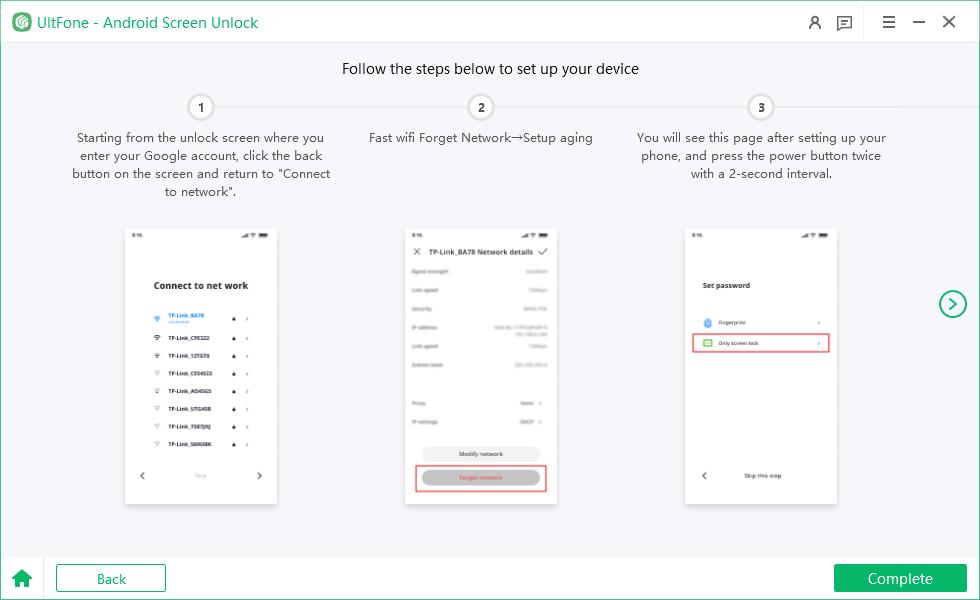
Ensuite, vous constaterez que le contournement a réussi, et vous serez dirigé vers une page vous indiquant que le verrouillage FRP de Google a été supprimé avec succès.

3. Pour Redmi 8 (MIUI 12.5)
Choisissez le nom et le modèle de l'appareil, puis cliquez sur "Supprimer maintenant". Veuillez patienter quelques minutes et évitez d'utiliser l'appareil pendant ce processus.
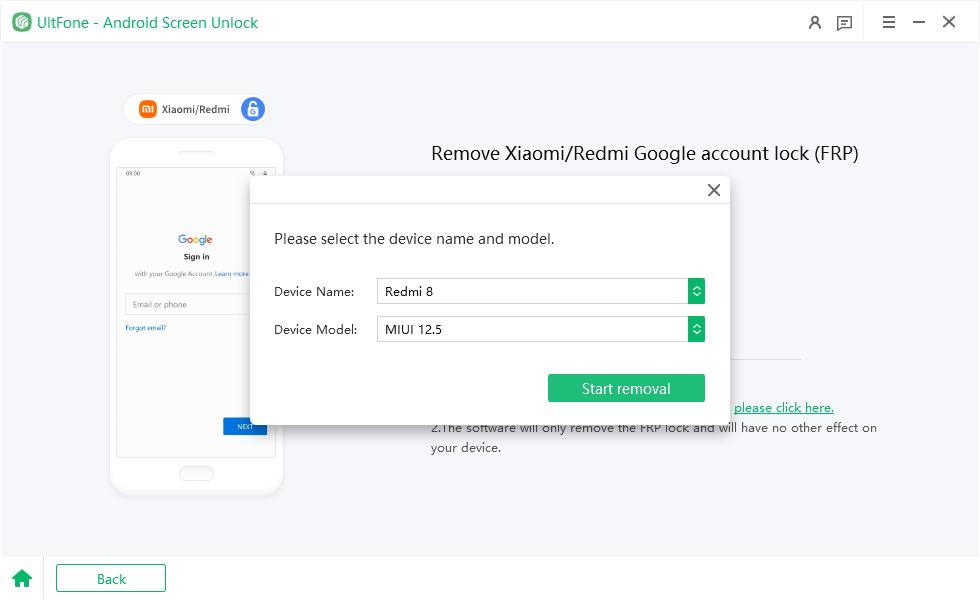

Ensuite, suivez les instructions à l'écran sur votre appareil pour configurer celui-ci.
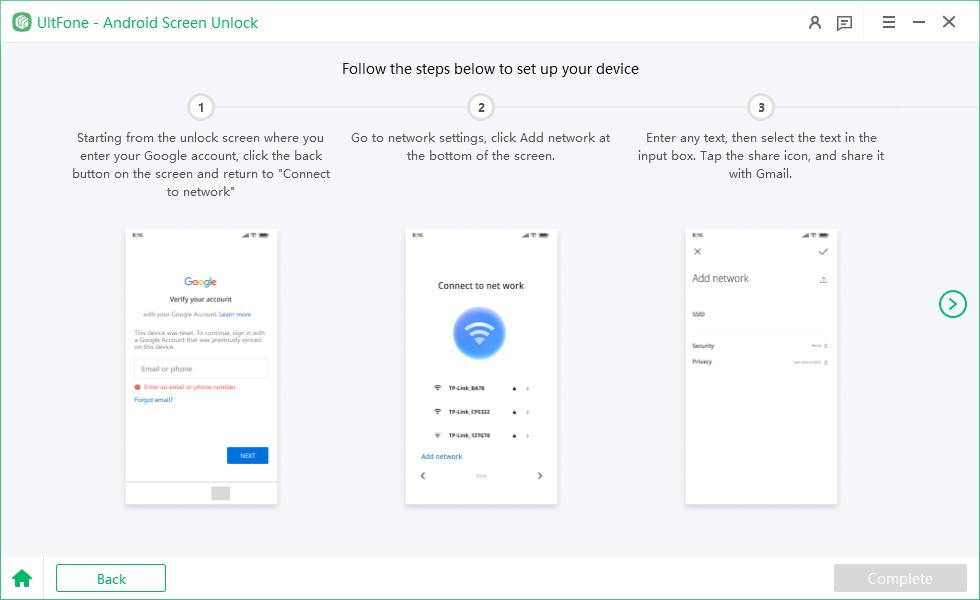
Ensuite, vous constaterez que le contournement a réussi, et vous serez dirigé vers une page vous indiquant que le verrouillage FRP de Google a été supprimé avec succès.

Partie 4. Supprimer le verrouillage Google (FRP) des appareils OPPO/Realme
Étape 1 : Connectez l'appareil OPPO/Realme
Une fois l'installation terminée, connectez votre appareil OPPO/Realme verrouillé à l'ordinateur, puis choisissez la fonction "Supprimer le verrouillage Google (FRP)".

Le programme détectera automatiquement la marque de votre appareil. Alternativement, vous pouvez également sélectionner manuellement la marque à partir de la fenêtre contextuelle.

Étape 2 : Supprimer le verrouillage FRP OPPO/Realme
Supprimer le FRP (Option A)
Sélectionnez l'option "Supprimer le FRP (Option A)" et cliquez sur "Supprimer maintenant" pour contourner le FRP sur les appareils OPPO/Realme. Ensuite, le logiciel installera automatiquement le pilote.
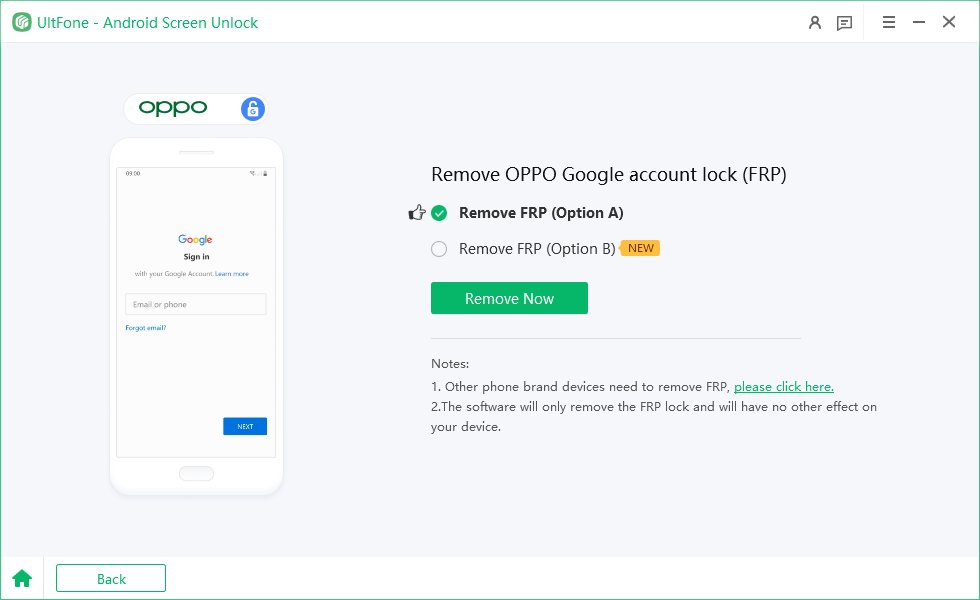
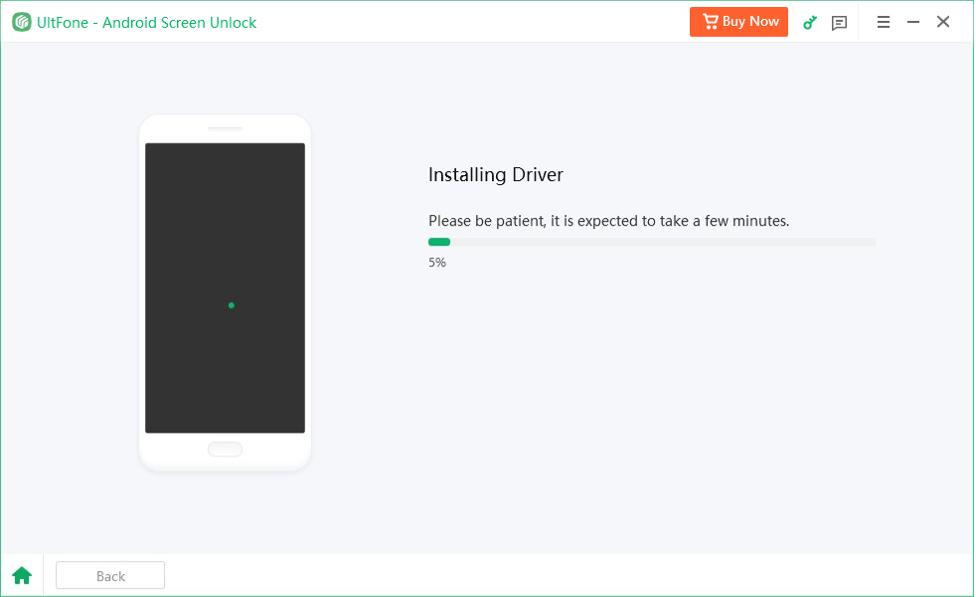
Après avoir installé le pilote, suivez les instructions à l'écran sur votre appareil.
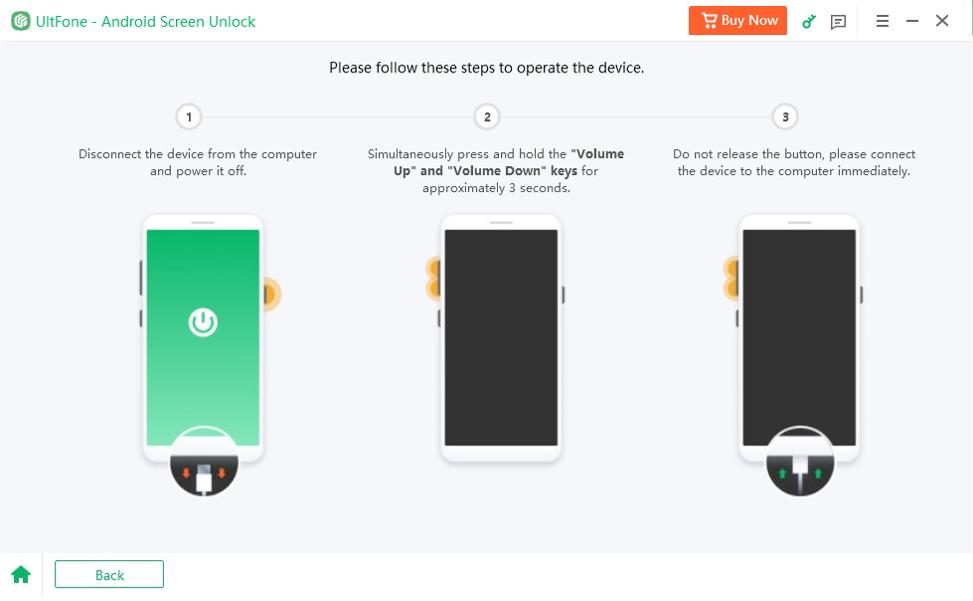
Une fois que le processus est terminé avec succès, le verrouillage Google sera automatiquement supprimé. Veuillez patienter quelques minutes et éviter d'utiliser l'appareil pendant ce processus.

Une fois le contournement réussi, vous serez dirigé vers une page vous informant que le verrouillage FRP de Google a été supprimé avec succès.

Supprimer le FRP (Option B)
Sélectionnez l'option "Supprimer le FRP (Option B)" et cliquez sur "Supprimer maintenant". Le programme continuera à installer le pilote.
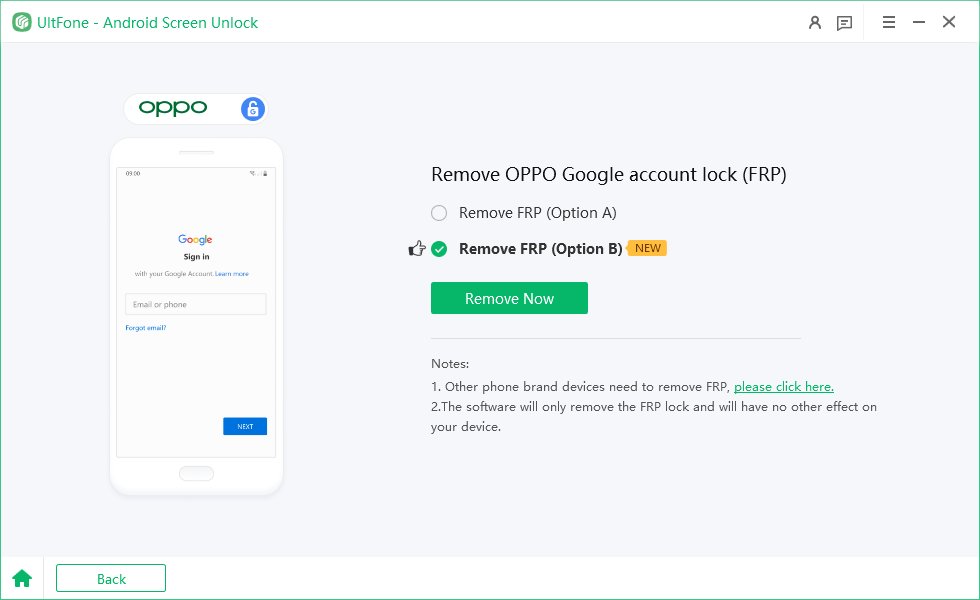
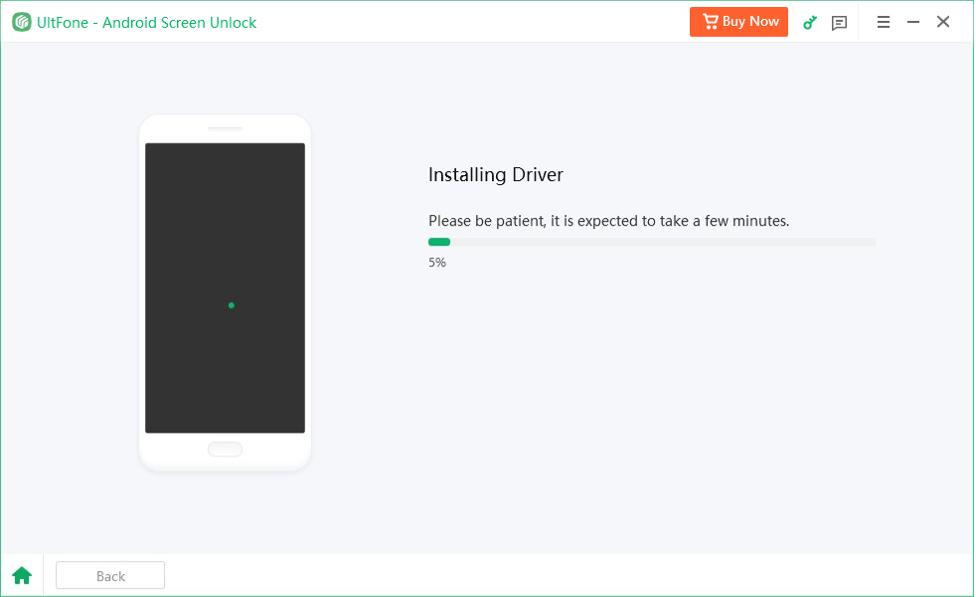
Après avoir installé le pilote, suivez les instructions à l'écran pour utiliser votre appareil OPPO/Realme.
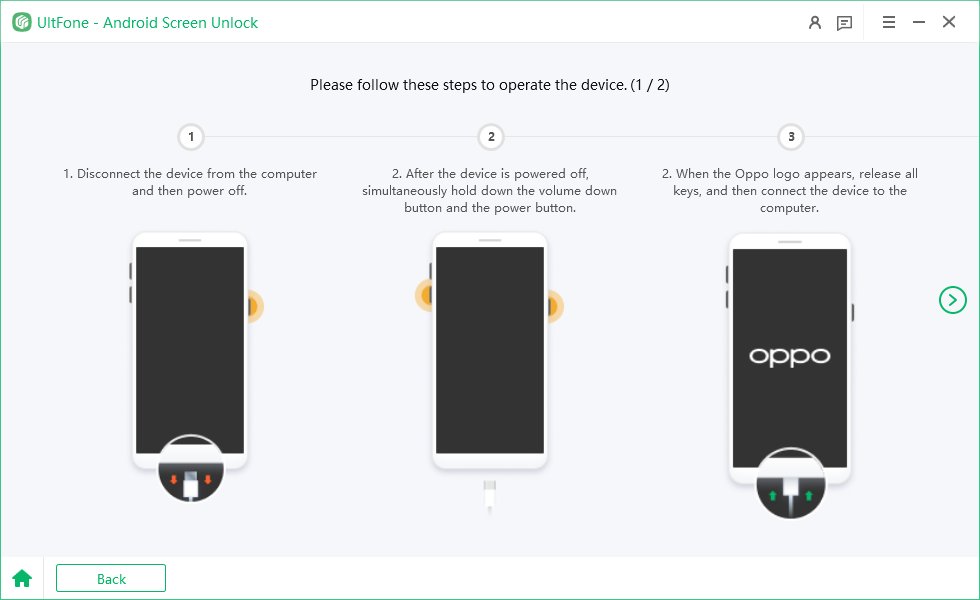
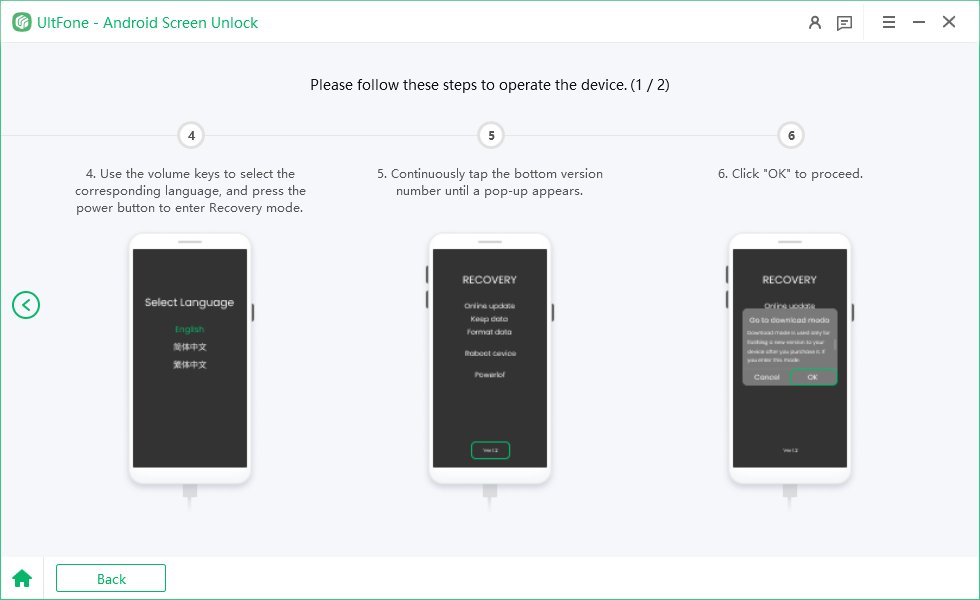
Lorsque la première opération est terminée, débranchez l'appareil de l'ordinateur et redémarrez-le, puis cliquez sur "Redémarrage réussi".
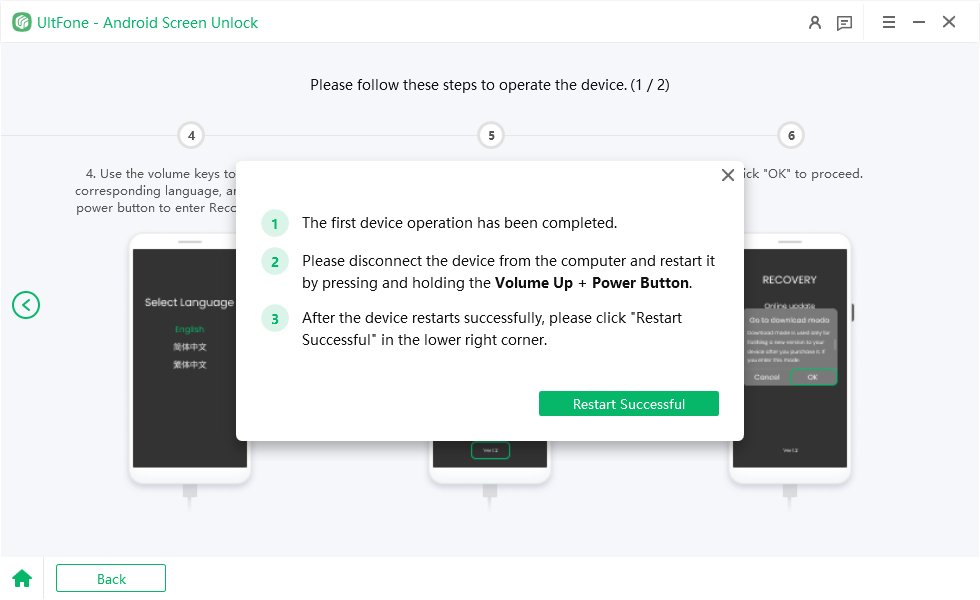
Lorsque l'appareil a redémarré avec succès, effectuez la deuxième opération sur votre OPPO/Realme.
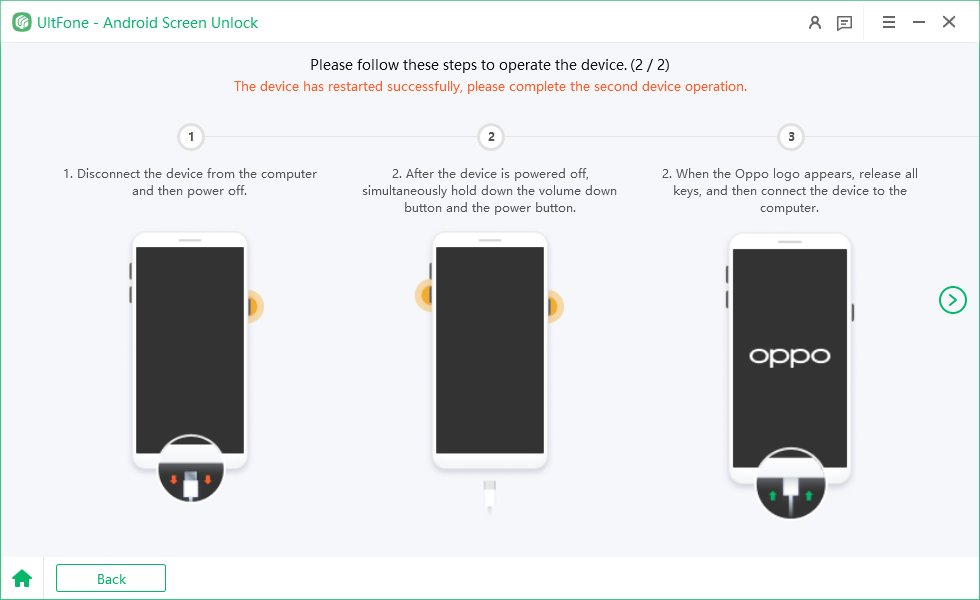
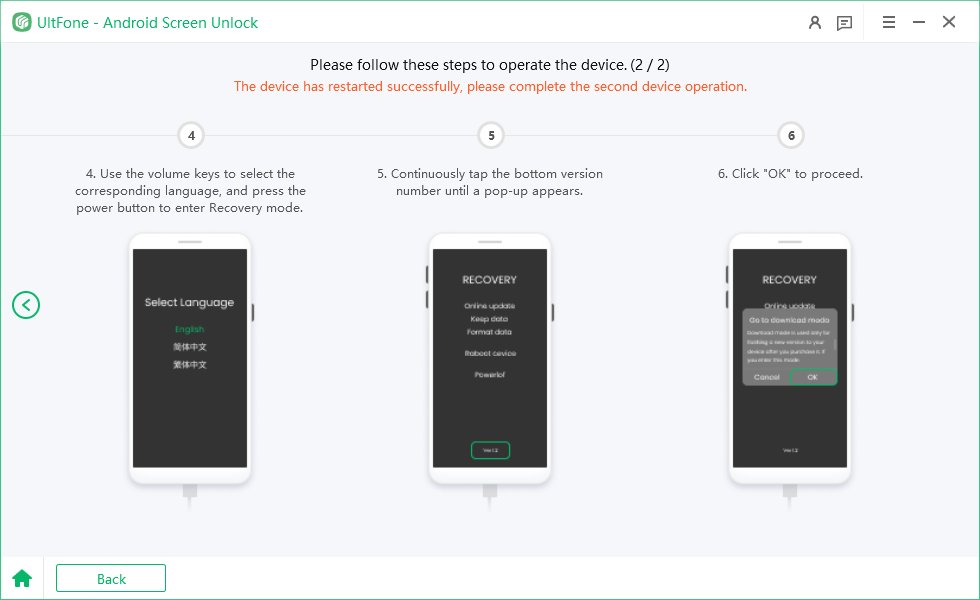
Une fois terminé, le verrouillage Google sera automatiquement supprimé. Veuillez patienter quelques minutes et éviter d'utiliser l'appareil pendant ce processus.

Ensuite, vous constaterez que le verrouillage FRP de Google a été supprimé avec succès.
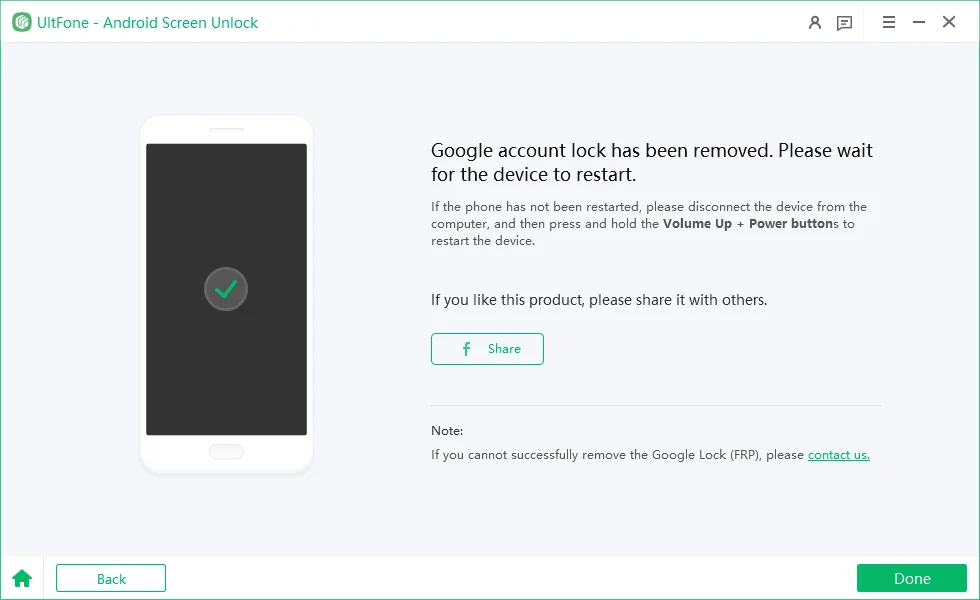
Partie 5. Supprimer le verrouillage Google (FRP) des appareils Vivo
Étape 1 : Connectez votre appareil Vivo
Une fois l'installation terminée, connectez votre appareil Vivo verrouillé à l'ordinateur, puis sélectionnez la fonction "Supprimer le verrouillage Google (FRP)".

Le programme détectera automatiquement la marque de votre appareil. Alternativement, vous pouvez également sélectionner manuellement la marque à partir de la fenêtre contextuelle.

Étape 2 : Supprimer le verrouillage FRP Vivo
Cliquez sur le bouton "Supprimer maintenant" pour contourner le FRP sur l'appareil Vivo.
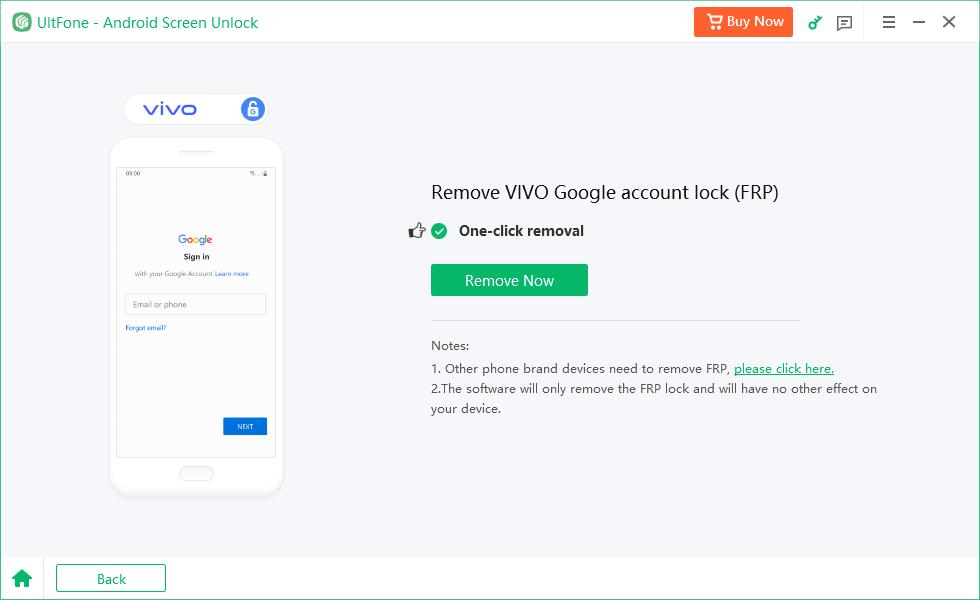
Après avoir reçu la notification sur votre appareil Vivo, suivez les instructions à l'écran pour configurer votre Vivo. Cliquez sur le bouton "Suivant" pour continuer le processus.
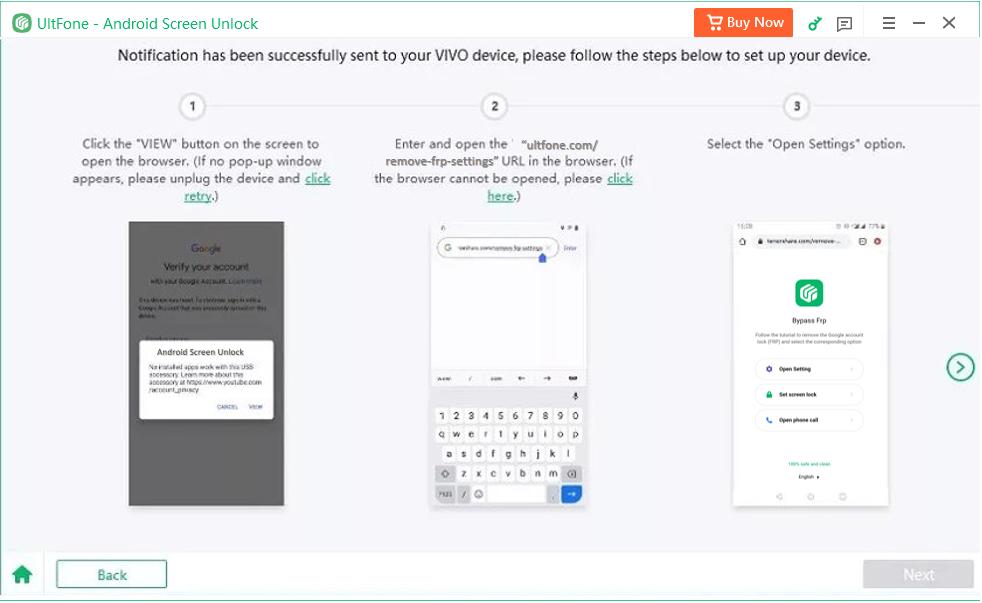

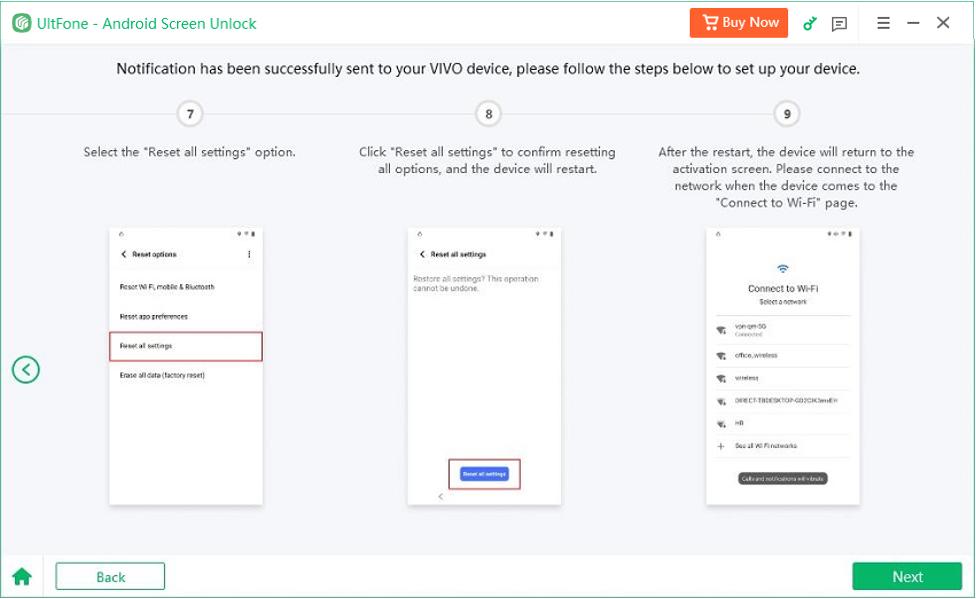
Une fois le processus terminé avec succès, le verrouillage Google sera automatiquement supprimé. Veuillez patienter quelques minutes et éviter d'utiliser l'appareil pendant ce processus.

Une fois le contournement réussi, vous serez dirigé vers une page vous informant que le verrouillage FRP de Google a été supprimé avec succès.

Partie 6. Supprimer le verrouillage Google (FRP) des appareils OnePlus
Étape 1 : Connectez votre appareil OnePlus
Une fois l'installation terminée, connectez votre appareil OnePlus verrouillé à l'ordinateur, puis choisissez la fonction "Supprimer le verrouillage Google (FRP)".

Le programme détectera automatiquement la marque de votre appareil. Alternativement, vous pouvez également sélectionner manuellement la marque à partir de la fenêtre contextuelle.

Étape 2 : Supprimer le verrouillage FRP OnePlus
Cliquez sur le bouton "Supprimer maintenant" pour contourner le FRP sur l'appareil OnePlus. Ensuite, le logiciel installera automatiquement le pilote.
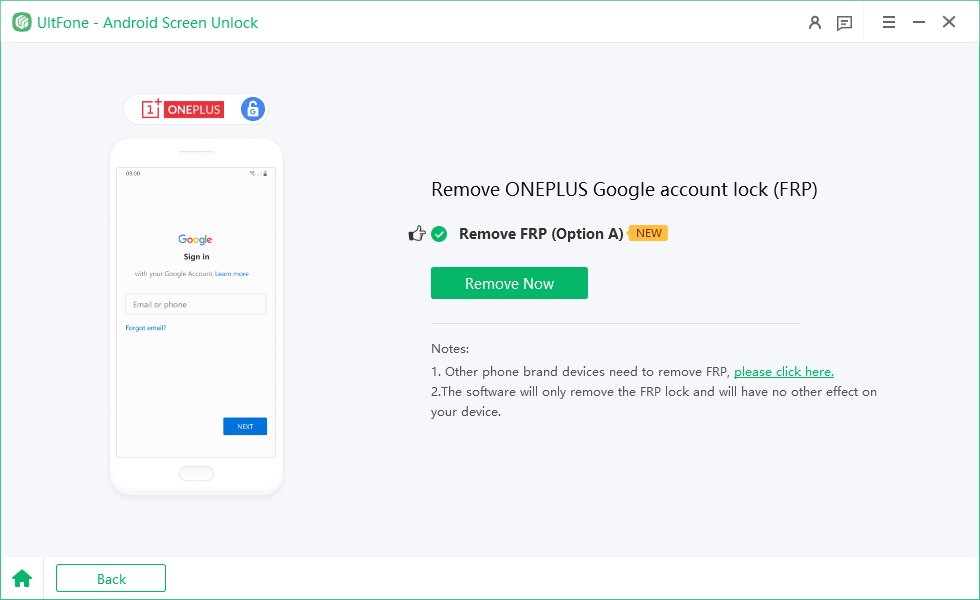
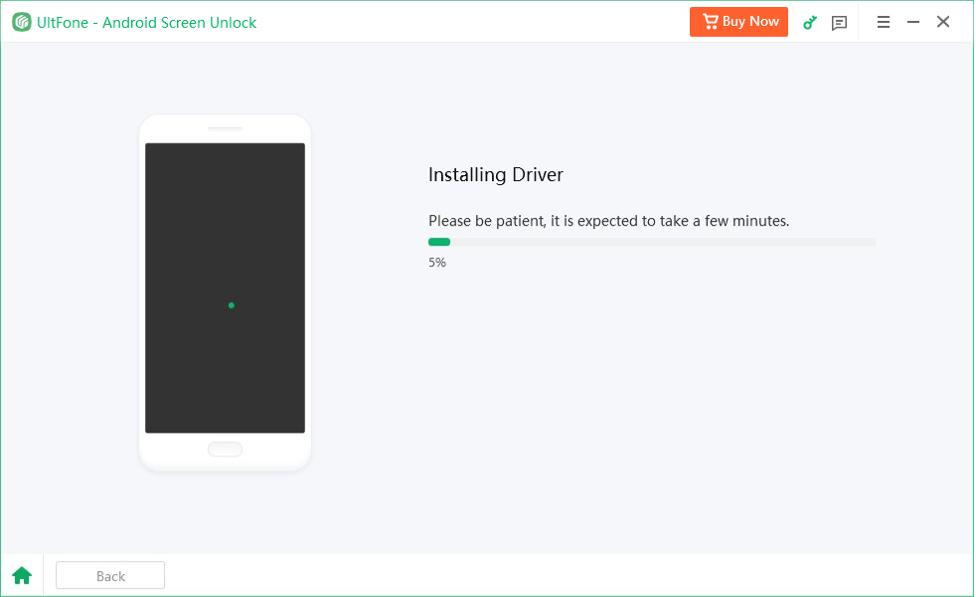
Après avoir installé le pilote, suivez les instructions à l'écran pour utiliser votre appareil OnePlus.
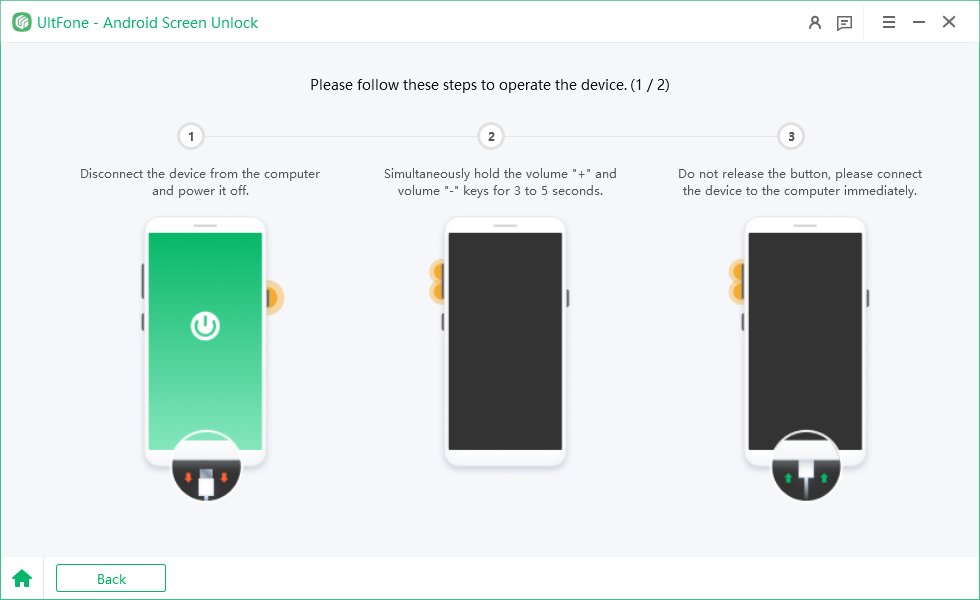
Lorsque la première opération est terminée, débranchez l'appareil, redémarrez-le, puis cliquez sur "Redémarrage réussi".

Lorsque l'appareil a redémarré avec succès, terminez la deuxième opération sur votre OnePlus.
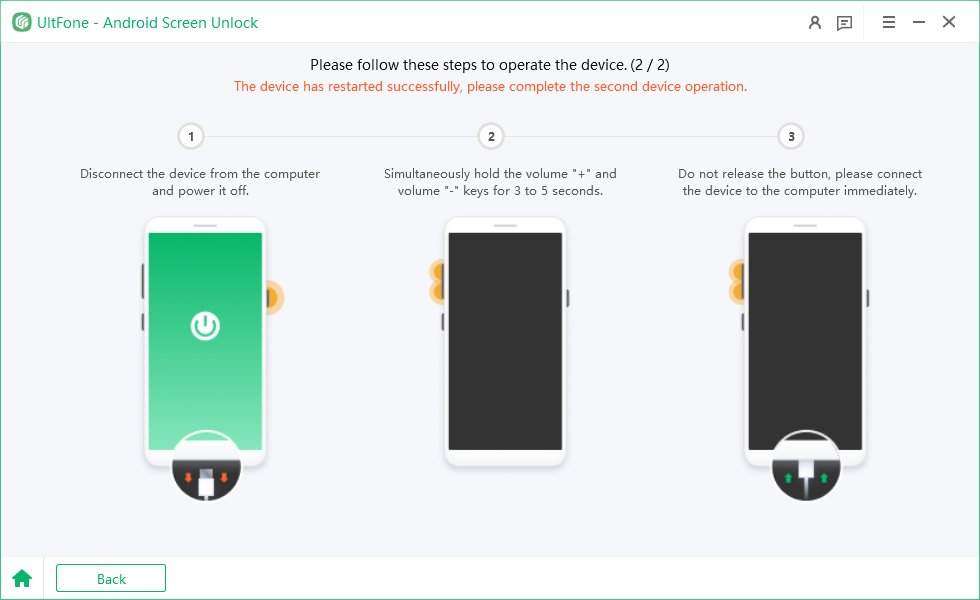
Une fois le processus terminé avec succès, le verrouillage Google sera automatiquement supprimé. Veuillez patienter quelques minutes et éviter d'utiliser l'appareil pendant ce processus.

Une fois le contournement réussi, vous serez dirigé vers une page vous informant que le verrouillage FRP de Google sur votre OnePlus a été supprimé avec succès.